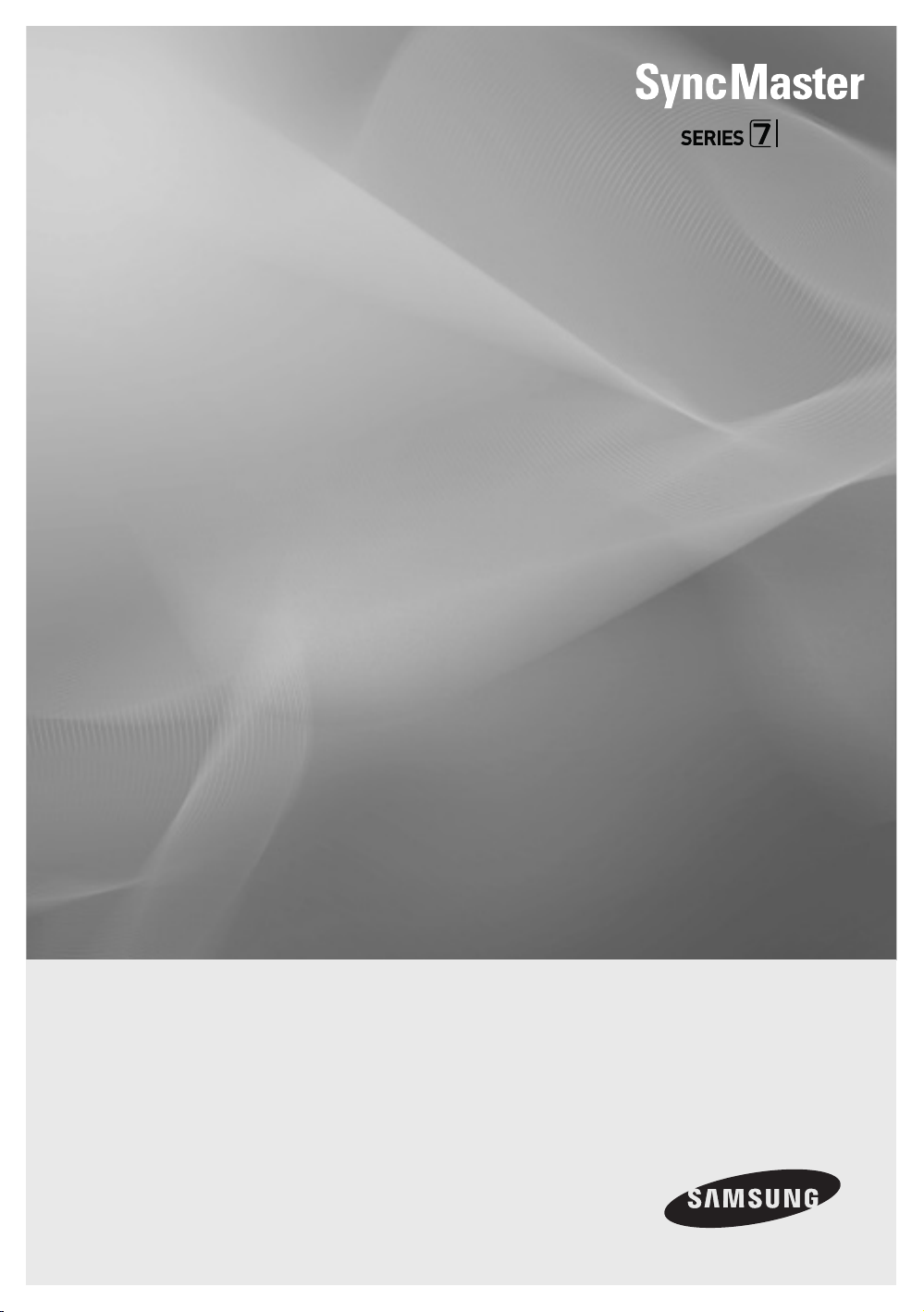
5#
LED-televisiescherm
(MFM TV)
gebruikershandleiding
Bedankt voor het aanschaffen van dit Samsungproduct. Registreer uw product voor een
uitgebreidere service op
www.samsung.com/register
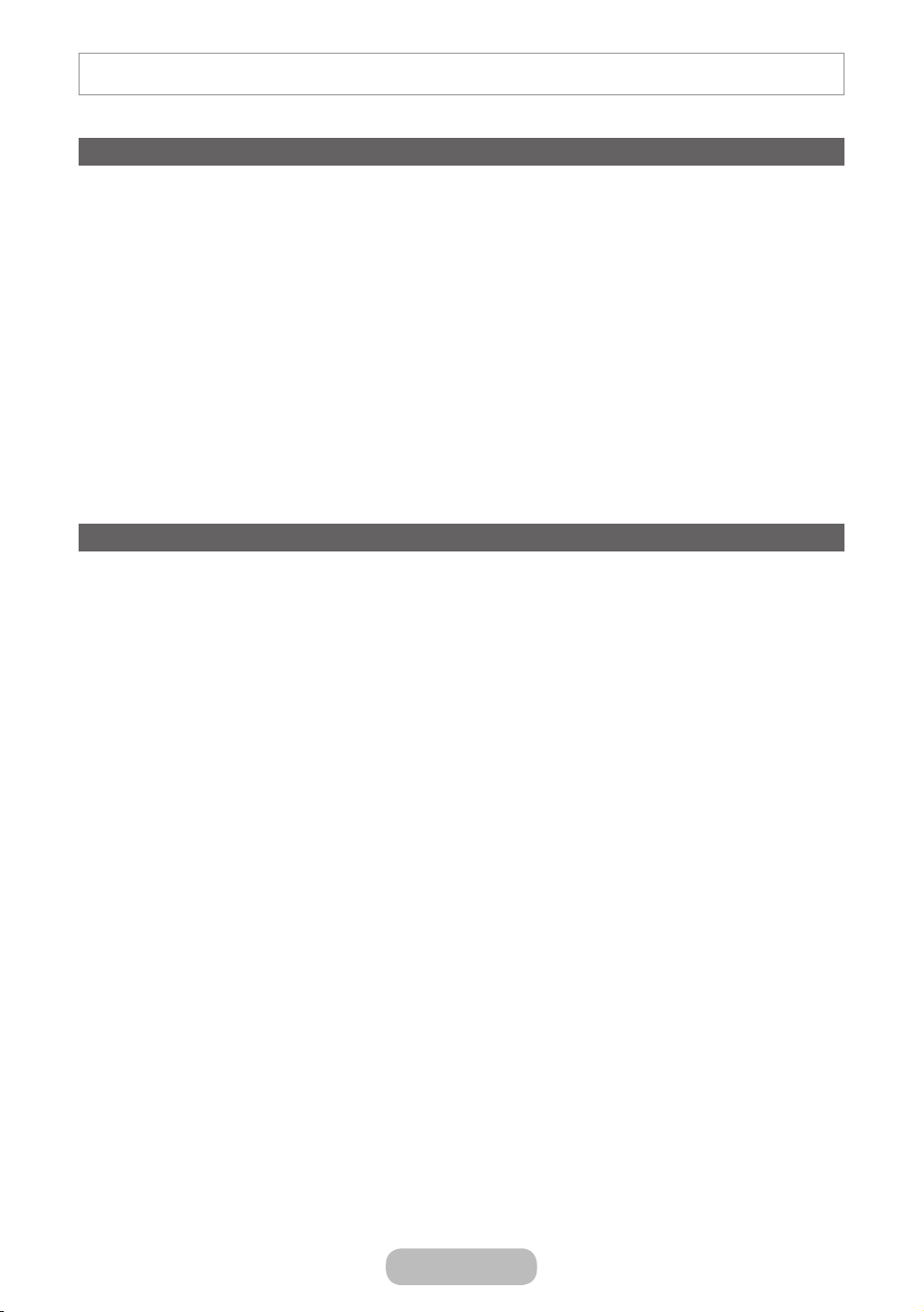
De afbeeldingen en illustraties in deze gebruiksaanwijzing dienen alleen ter referentie en kunnen afwijken van het werkelijke uiterlijk van
het product. Het ontwerp en de specificaties van het product kunnen zonder voorafgaande kennisgeving worden gewijzigd.
Bemærkning om digitalt tv
1. Funktioner i forbindelse med digitalt tv (DVB) er kun tilgængelige i lande/områder, hvor der udsendes digitale, terrestriske DVB-T
(MPEG2 og MPEG4 AVC) udsendelser, eller hvor du har adgang til en kompatibel DVB-C (MPEG2 og MPEG4 AAC) kabel-tv-tjeneste.
Spørg din lokale forhandler om muligheden for at modtage DVB-T- eller DVB-C-signaler.
2. DVB-T er den europæiske konsortiumstandard for udsendelse af digitalt terrestrisk tv, og DVB-C er standarden for udsendelse af
digitalt tv via kabel. Men en række forskellige funktioner, som f.eks. EPG (Electric Programme Guide), VOD (Video On Demand) mv.,
er ikke inkluderet i denne specifikation. Derfor fungerer de ikke i øjeblikket.
3. Selvom dette tv opfylder de nyeste DVB-T- og DVB-C-standarder pr. [august 2008], kan kompatibilitet med fremtidigt digitalt
terrestrisk tv (DVB-T) og kabel-tv (DVB-C) ikke garanteres.
4. Afhængigt af de lande/områder, hvor dette tv-apparat anvendes, opkræver visse kabel-tv-operatører et ekstra gebyr for en sådan
tjeneste, og du skal muligvis acceptere deres vilkår og betingelser for deres virksomhed.
5. Visse digital tv-funktioner er ikke tilgængelige i visse lande eller områder, og DVB-C fungerer måske ikke korrekt med nogle
leverandører.
6. For flere informationer bedes du kontakte dit lokale Samsung kundeservicecenter.
✎
Tv'ets modtagekvalitet er muligvis påvirket på grund af de forskellige landes udsendelsesmetoder. Kontakt SAMSUNGforhandleren eller Samsungs kundeservice for at undersøge, om t v'ets ydelse kan forbedres ved at omkonfigurere tv'ets
opsætning.
Advarsel om stillbilleder
Undgå at vise stillbilleder (f.eks. jpeg-billedfiler) eller stillbilledelementer (f.eks. tv-programmets logo, panorama- eller 4:3-billedformater,
børs- eller nyhedsbjælke nederst på skærmen osv.) på skærmen. En konstant visning af stillbilleder kan medføre skyggeeffekter på LEDskærmen, som påvirker billedkvaliteten. For at nedsætte risikoen for denne påvirkning skal du følge nedenstående anbefalinger:
• Undgå at vise samme tv-kanal i længere tid ad gangen.
• Prøv altid at vise et billede på fuld skærm, brug menuen for tv'ets indstillede billedformat for at få den bedste overensstemmelse.
• Reducer lysstyrke- og kontrastværdierne til et minimum for at opnå den ønskede billedkvalitet, da værdier herover kan øge
udbrændingsprocessen.
• Brug alle de tv-funktioner, der er udviklet til at reducere billedindbrænding og skærmudbrænding, hyppigt. Der henvises til
e-vejledningen for flere informationer
Nederlands - 2 Nederlands - 3
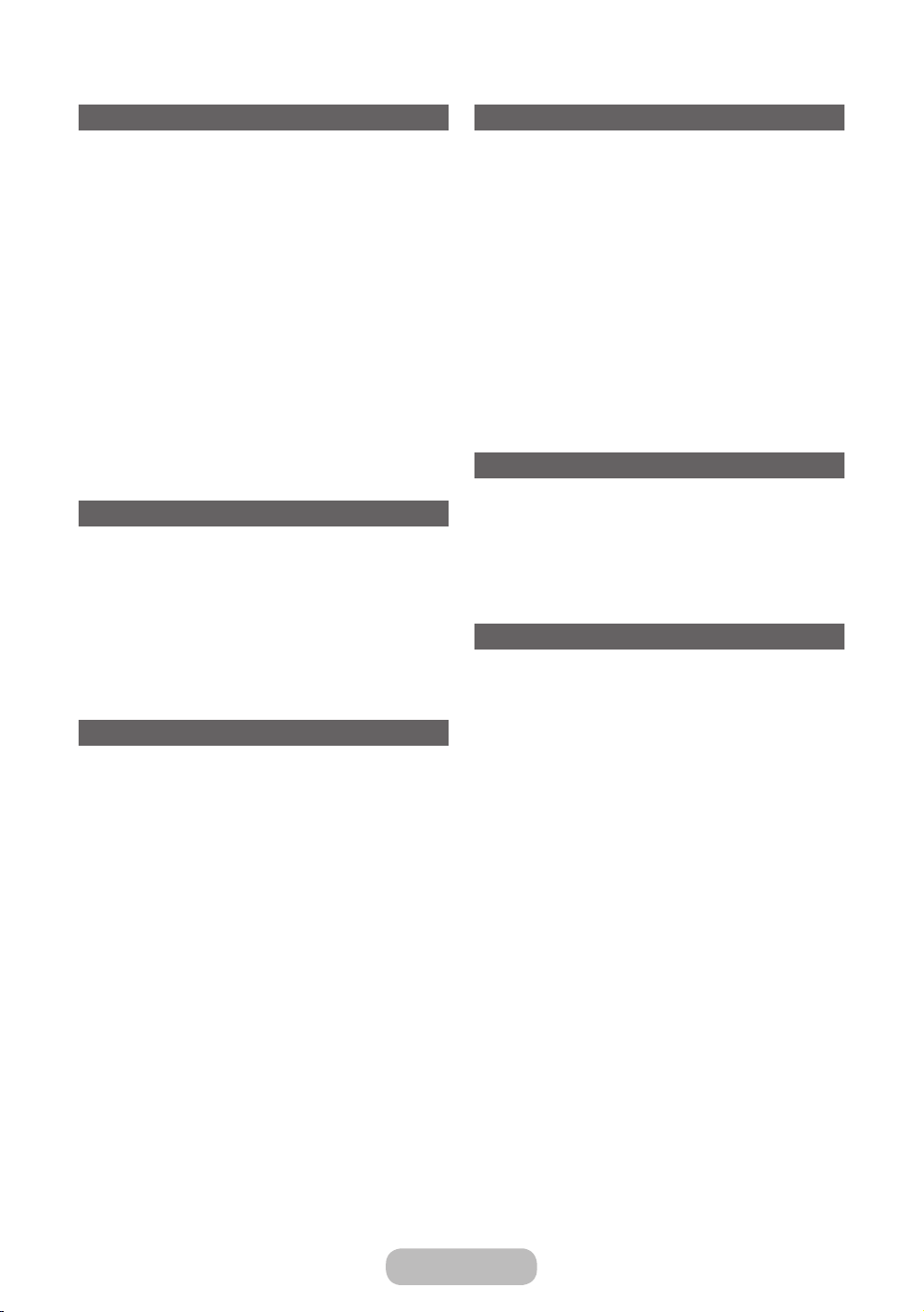
Inhoud
Aan de slag
y Veiligheidsvoorschriften ............................................. 5
y Geschikte ventilatie voor uw product ....................... 13
y Lijst met functies ..................................................... 13
y Accessoires en kabels ............................................ 14
y Het bedieningspaneel gebruiken ............................. 15
y Werken met Smart Hub .......................................... 16
y De standaard afstandsbediening ............................. 17
y De standaard toetsen op de afstandsbediening ...... 18
y De menu's gebruiken .............................................. 19
y Aansluiten van het netsnoer en de antenne- of
kabelaansluiting ...................................................... 20
y De basisinstellingen configureren bij de initiële setup 21
Aansluitingen
y Aansluiten op AV-apparaten
(Blu-rayspeler, dvd-spelers enz.).............................. 25
y Aansluiten op geluidsapparatuur ............................. 27
y De servicekabelaansluiting ..................................... 28
y Aansluiten op een PC .............................................28
y De ingangsbron wijzigen ......................................... 30
Basisfuncties voor de monitor
y De juiste houding bij het gebruik van het product .... 33
y De vooraf ingestelde beeldmodus wijzigen .............. 33
y De beeldinstellingen aanpassen .............................. 34
y De beeldgrootte wijzigen ......................................... 35
y De schermweergave kalibreren ............................... 36
y De beeldopties wijzigen........................................... 37
y De vooraf ingestelde geluidmodus wijzigen ............. 38
y Geluidsinstellingen aanpassen ................................39
Basisfuncties voor de monitor
y De toets INFO gebruiken (Now & Next-gids)............ 41
y Het menu Kanaal gebruiken .................................... 41
y Kanalen onthouden ................................................. 50
y Overige functies ...................................................... 53
y De vooraf ingestelde beeldmodus wijzigen .............. 54
y De beeldinstellingen aanpassen .............................. 55
y De beeldgrootte wijzigen ......................................... 56
y De beeldopties wijzigen........................................... 58
y De vooraf ingestelde geluidmodus wijzigen ............. 61
y Geluidsinstellingen aanpassen ................................62
Netwerkfuncties
y Een verbinding maken met het netwerk ..................66
y Een bedraad netwerk instellen ................................69
y Een draadloos netwerk instellen .............................. 72
y Netwerkapparaten beheren ..................................... 76
Voorkeursfuncties
y De tijd instellen ........................................................ 79
y Economische oplossingen ......................................81
y Programma's blokkeren .......................................... 82
y Picture In Picture (PIP) ............................................. 83
y Het product gebruiken met een toetsenbord en
een muis. ................................................................ 84
y Overige functies ...................................................... 86
y Het menu Ondersteuning ........................................ 90
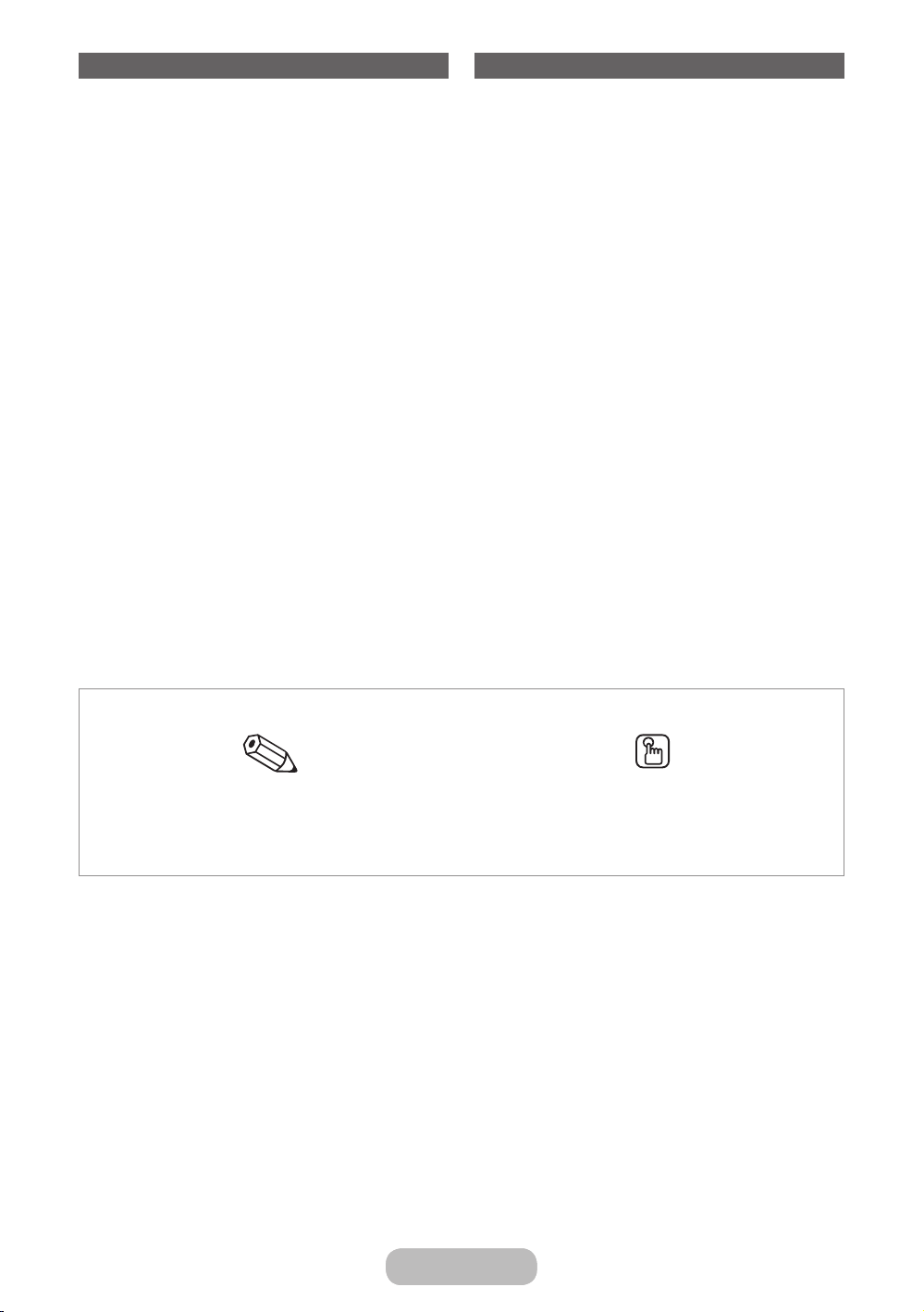
Uitgebreide functies
Overige informatie
y Smart Hub .............................................................. 95
y Gebruik van Samsung Apps .................................106
y Zoeken .................................................................109
y Your Video ............................................................ 111
y Family Story .......................................................... 115
y Fitness .................................................................. 125
y Kids ...................................................................... 127
y Web Browser ........................................................ 130
y AllShare Play ......................................................... 136
y Lijst (In AllShare Play) ............................................ 140
y Video's (In AllShare Play) ....................................... 143
y Foto's (In AllShare Play) ......................................... 147
y Muziek (In AllShare Play) ....................................... 151
y Opgenomen tv-prog. product (In AllShare Play) ..... 154
y Timeshift ............................................................... 157
y De DLNA-functie gebruiken................................... 159
y De MHL-functie gebruiken ....................................161
y Anynet+ (HDMI-CEC) ............................................ 162
y Problemen oplossen ............................................. 165
y Ondersteunde ondertitelings-
en AllShare Play-bestandsindelingen ..................... 176
y De teletekstfunctie van het analoge kanaal ............ 179
y De kantelhoek van het product aanpassen............ 180
y Kensington-antidiefstalslot ....................................180
y Aansluiten op een COMMON INTERFACE
-aansluiting (de kaartsleuf voor weergave) ............. 181
y De snoeren bij elkaar houden ................................ 182
y Opslag en onderhoud ........................................... 182
y Licentie-informatie .................................................183
y Technische gegevens ............................................ 184
y Index ....................................................................185
Let op deze symbolen!
Opmerking Stapsgewijze procedure
Duidt op aanvullende informatie. Hier vindt u instructies over het openen van het relevante submenu
op het scherm (OSD; On Screen Display).
Nederlands - 4 Nederlands - 5Nederlands - 4 Nederlands - 5
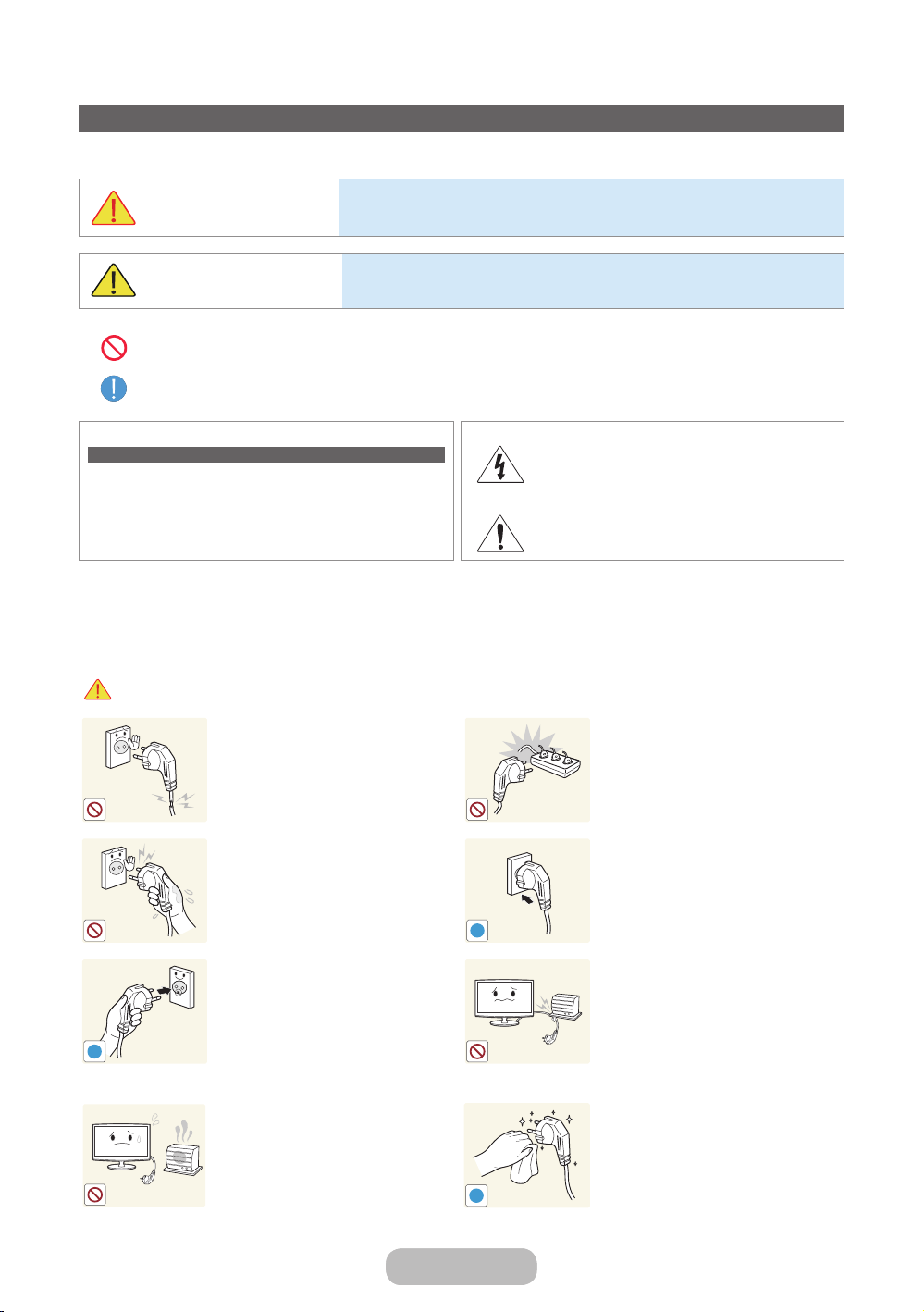
Aan de slag
Aan de slag
Pictogrammen bij veiligheidsvoorzorgen
Veiligheidsvoorschriften
WAARSCHUWING
LET OP
Niet doen.
Moet worden nagevolgd.
LET OP
NIET OPENEN, KANS OP ELEKTRISCHE SCHOKKEN
LET OP: VERWIJDER DE BEHUIZING (OF ACHTERZIJDE) NIET,
DIT OM ELEKTRISCHE SCHOKKEN TE VOORKOMEN. DIT
APPARAAT BEVAT GEEN ONDERDELEN DIE DE GEBRUIKER
ZELF KAN REPAREREN. LAAT ONDERHOUD UITVOEREN DOOR
BEVOEGD PERSONEEL
Wanneer u voorzorgen negeert die met dit teken zijn aangegeven, kan
ernstig of zelfs dodelijk letsel ontstaan.
Wanneer u voorzorgen negeert die met dit teken zijn aangegeven, kan
lichamelijk letsel of schade aan eigendommen ontstaan.
Dit symbool geeft aan dat de spanning binnen in het
apparaat hoog is. Elk contact met onderdelen binnen
in het product is gevaarlijk.
Dit symbool wil zeggen dat er belangrijke
documentatie over de bediening en het onderhoud
van dit product bestaat.
Aanwijzingen over elektriciteit
De volgende afbeeldingen dienen ter naslag en kunnen verschillen, afhankelijk van model en land.
✎
Waarschuwing
Gebruik geen beschadigd netsnoer
of stekker of een loszittend
stopcontact.
• Anders kan er een elektrische
schok of brand ontstaan.
Sluit niet meerdere elektrische
apparaten op één stopcontact aan.
• Anders kan er door
oververhitting van het
stopcontact brand ontstaan.
Pak de stekker niet met natte
handen vast.
• Dit zou een elektrische schok
kunnen veroorzaken.
!
Let erop dat u de stekker in een
geaard stopcontact steekt (alleen
bij apparatuur van isoleringsklasse
1).
!
• Anders kan er een elektrische
schok of lichamelijk letsel
ontstaan.
Houd netsnoer en product uit de
buurt van hittebronnen.
• Anders kan er een elektrische
schok of brand ontstaan.
!
Steek de stekker stevig in het
stopcontact.
• Anders kan er brand ontstaan.
Buig of draai het netsnoer niet
overmatig en zet geen hete
voorwerpen op het netsnoer.
• Anders kunnen er door
een beschadigd netsnoer
elektrische schokken of brand
ontstaan.
Als de pennen van de stekker of
het stopcontact onder het stof
zitten, maak ze dan schoon met
een droge doek.
• Anders kan er brand ontstaan.
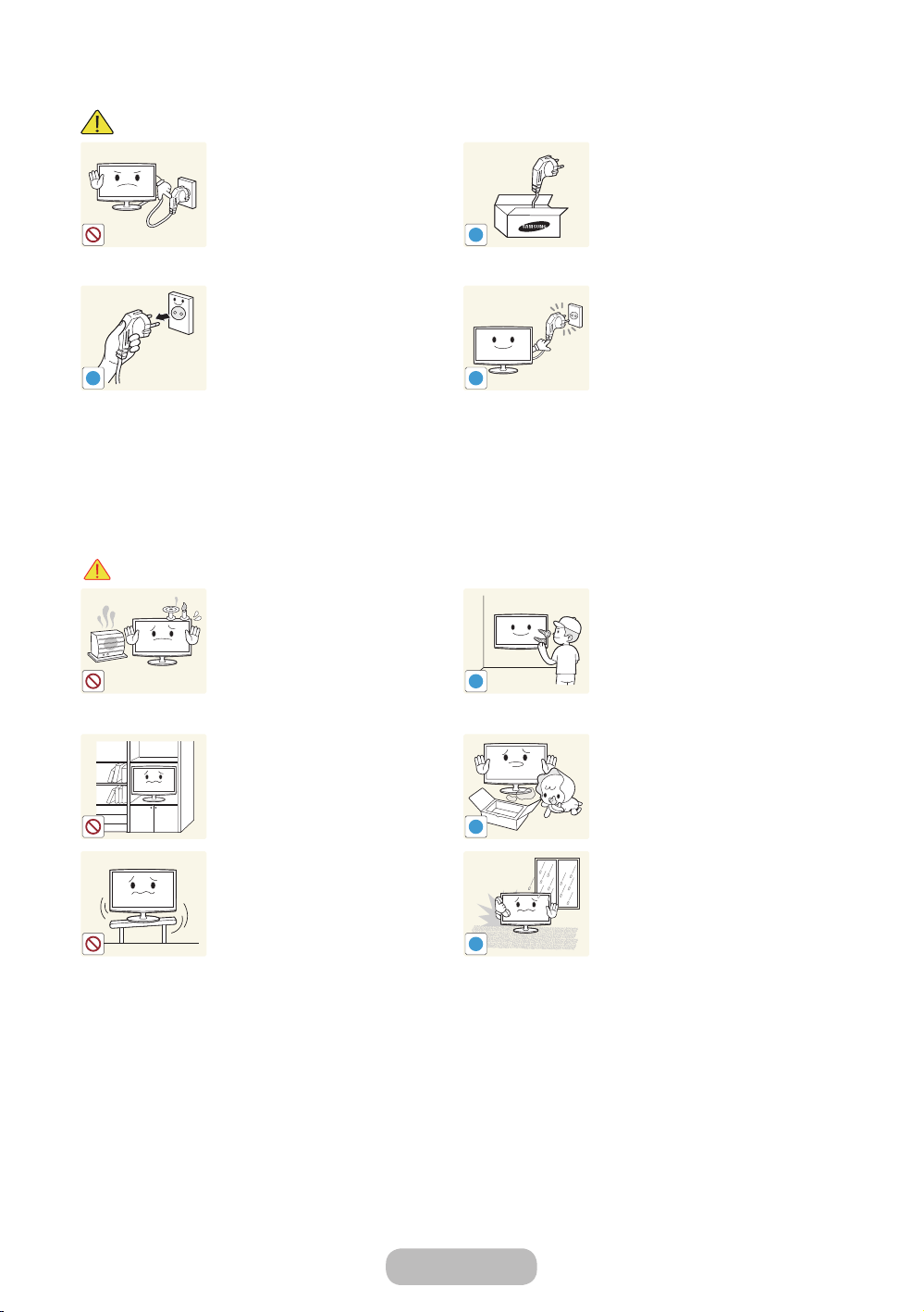
Aan de slag
!
!
!
!
!
!
Let op
Trek de stekker niet uit het
stopcontact terwijl het product aan
staat.
• Anders kan het product
beschadigd raken door een
elektrische schok.
Wanneer u de stekker uit het
stopcontact trekt, houd dan de
stekker zelf vast en niet het snoer.
• Anders kan er een elektrische
schok of brand ontstaan.
Aanwijzingen over installatie
Waarschuwing
Plaats geen brandende kaarsen,
insectenwerende middelen of
sigaretten op het product en plaats
het product niet in de buurt van een
hittebron.
• Anders kan er brand ontstaan.
Plaats het apparaat niet op een
slecht geventileerde plaats, zoals in
een (boeken)kast.
• Anders bestaat er brandgevaar
door interne oververhitting.
Plaats het product niet op een plek
die niet stabiel is of onderhevig is
aan overmatige trillingen, zoals op
een onstabiele of scheve plank.
• Het product kan vallen en dit
kan schade aan het product of
letsel veroorzaken.
• Als u het product gebruikt
op een plaats die blootstaat
aan trillingen, kan het product
beschadigd raken of brand
ontstaan.
Gebruik alleen het netsnoer dat is
geleverd door ons bedrijf. Gebruik
ook geen netsnoer van een ander
elektrisch apparaat.
• Anders kan er een elektrische
schok of brand ontstaan.
Steek de stekker in een
stopcontact waar u makkelijk bij
kunt.
• Wanneer er een probleem is
met het product, moet u de
stekker uit het stopcontact
trekken om de stroom volledig
af te sluiten. U kunt de stroom
niet volledig afsluiten met de
aan/uitknop op het product.
Vraag een installatietechnicus of
dergelijk bedrijf om het product op
de muur te monteren.
• Anders kunt u letsel
veroorzaken.
• Gebruik de opgegeven
muurbevestiging.
Houd de plastic zakken waarin het
product verpakt is, uit de buurt van
kinderen.
• Als kinderen de plastic zakken
over hun hoofd trekken,
kunnen ze stikken.
Plaats het product niet op een
plaats die blootstaat aan stof,
vocht (sauna), olie, rook of water
(regendruppels) en plaats het niet in
een voertuig.
• Dit kan een elektrische schok
of brand veroorzaken.
Nederlands - 6 Nederlands - 7
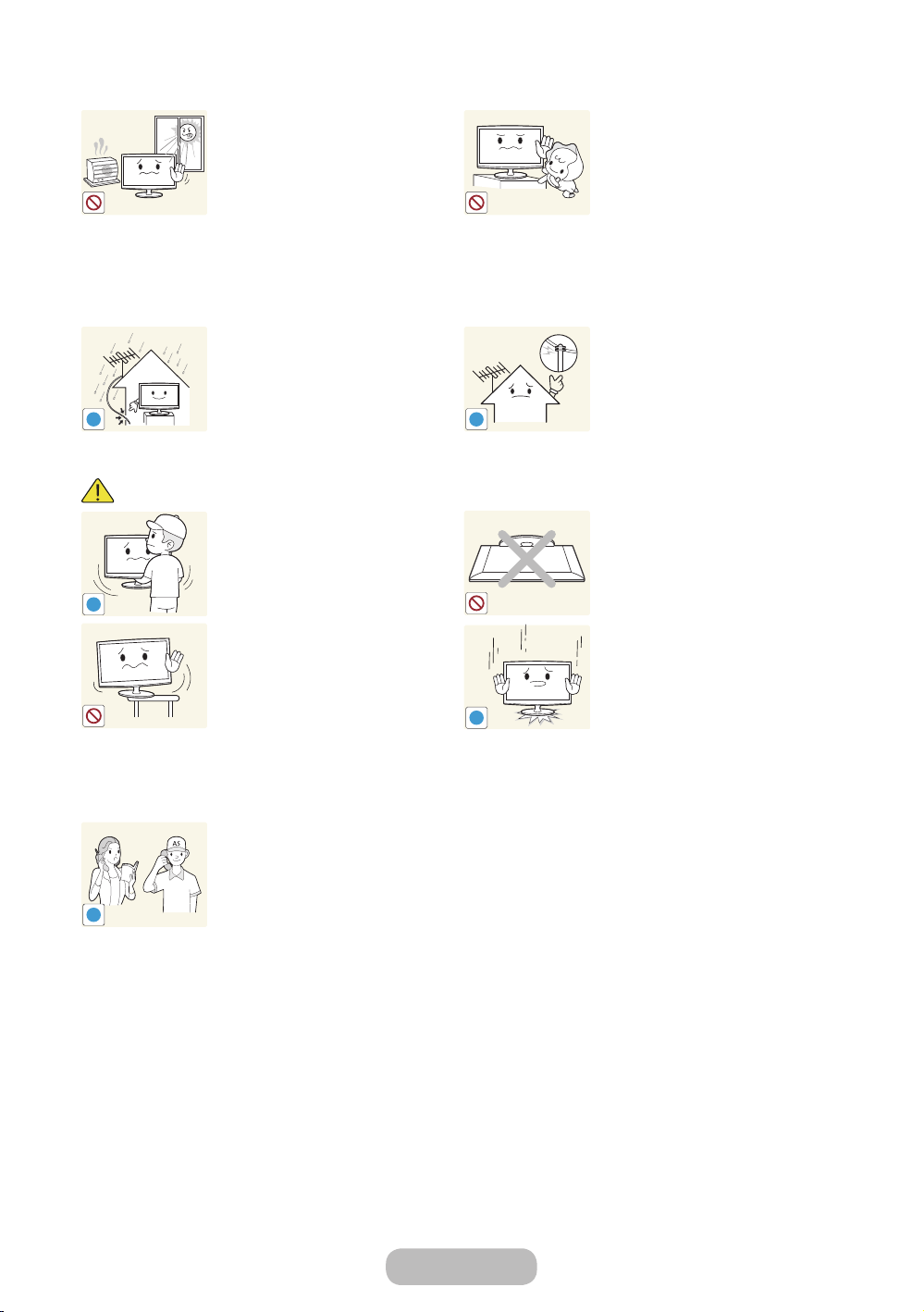
Aan de slag
!
!
!
!
SAMSUNG
!
Let op
Plaats het product niet op een plek
die blootstaat aan direct zonlicht en
plaats het product niet in de buurt
van een hittebron zoals een vuur of
kachel.
• Hierdoor kan de levensduur
van het product korter worden
of brand ontstaan.
Buig de buitenantenne naar
beneden op de plek waar deze
binnenkomt zodat er geen
regenwater in stroomt.
• Als er regenwater in het
product komt, kan dit een
elektrische schok of brand
veroorzaken.
Laat het product niet vallen
wanneer u het verplaatst.
• Hierdoor kunnen problemen
met het product of lichamelijk
letsel ontstaan.
Wanneer u het product op een kast
of plank plaatst, moet u erop letten
dat de voorkant van het product
niet uitsteekt.
• Anders kan het product vallen,
wat een storing of lichamelijk
letsel zou kunnen veroorzaken.
• Let erop dat u een kast of
plank gebruikt die past bij de
grootte van het product.
Als u het product op
een plek plaatst waar de
gebruiksomstandigheden sterk
variëren, kan er door de omgeving
een ernstig kwaliteitsprobleem
ontstaan. Installeer het product in
zo'n geval alleen na advies van een
van onze servicemonteurs.
• Plekken die blootgesteld
zijn aan microscopische
deeltjes, chemicaliën, te
hoge of lage temperaturen
of hoge vochtigheidsgraden,
zoals vliegvelden of stations,
waar het product lange tijd
achter elkaar wordt gebruikt,
enzovoort.
Plaats het product niet op een
gemakkelijk bereikbare hoogte
waar kinderen erbij kunnen.
• Als een kind het product
aanraakt, kan het vallen en dit
kan lichamelijk letsel tot gevolg
hebben.
• Aangezien de voorkant
zwaarder is, moet u het
product plaatsen op een vlak
en stabiel oppervlak.
Plaats de antenne ver uit de buurt
van hoogspanningskabels.
• Als de antenne een
hoogspanningskabel aanraakt,
kan een elektrische schok of
brand ontstaan.
Plaats het product niet met de
voorkant naar beneden op de vloer,
• Dit kan het scherm van het
product beschadigen.
Wanneer u het product neerzet,
doe dit dan voorzichtig.
• Anders kunnen problemen met
het product of letsel ontstaan.
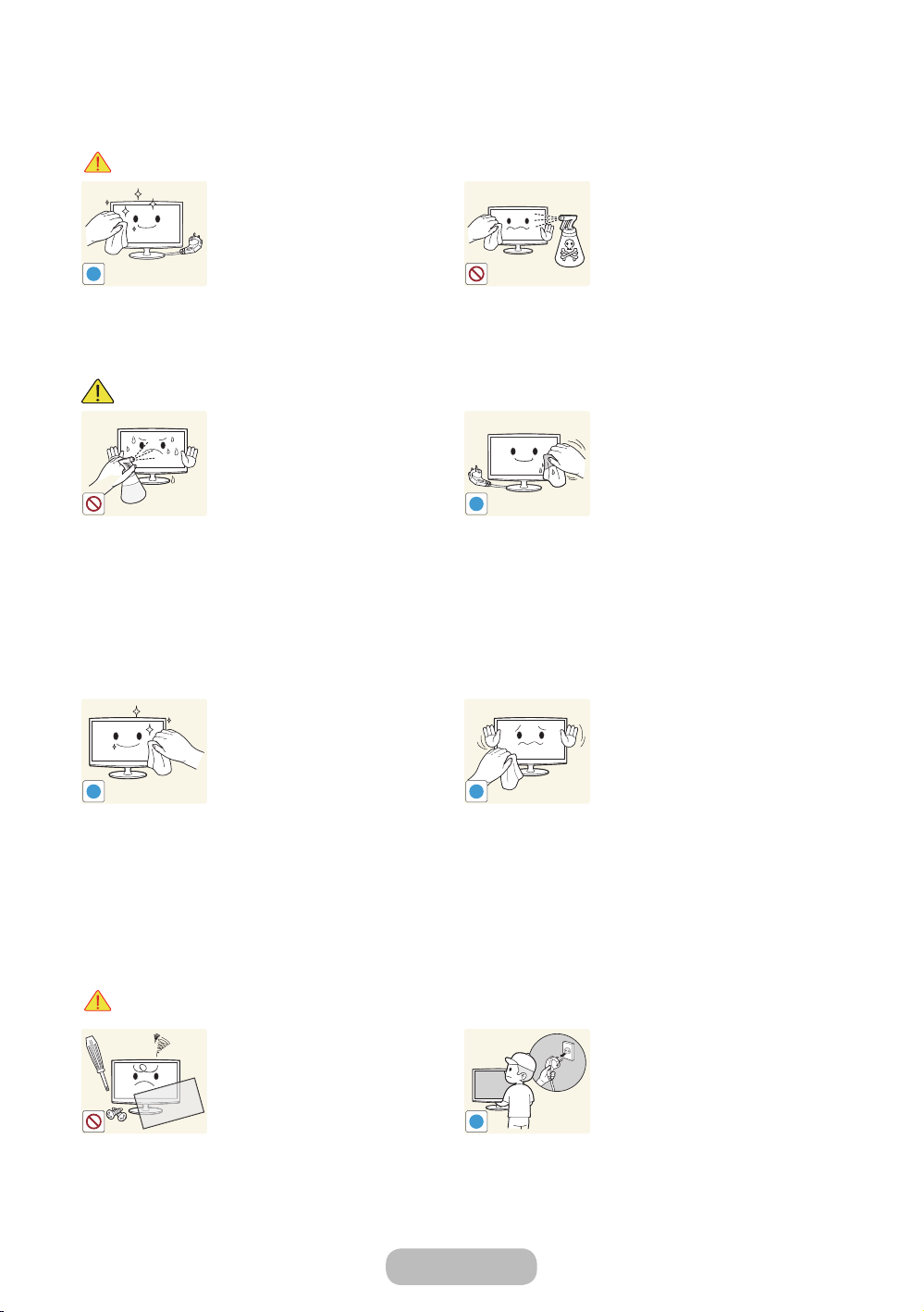
Aan de slag
!
!
!
!
!
Aanwijzingen over schoonmaak
Waarschuwing
Let op
Trek de stekker uit het stopcontact
voordat u het product gaat
schoonmaken.
• Anders kan er een elektrische
schok of brand ontstaan.
Sproei geen reinigingsmiddelen
rechtstreeks op het product.
• Hierdoor kan de buitenkant
van het product verkleuren
of barsten of kan het scherm
loskomen.
Gebruik een zachte, vochtige
doek met een reinigingsmiddel
dat speciaal is bedoeld voor
beeldschermen en veeg het
product daarmee schoon.
• Als u geen speciaal voor
beeldschermen bedoeld
reinigingsmiddel hebt, verdun
dan een schoonmaakmiddel
1:10 voordat u het product
gaat schoonmaken.
Sproei geen water rechtstreeks
op onderdelen van het product
wanneer u het product
schoonmaakt.
• Let erop dat er geen water in
het product komt.
• Anders kunnen brand,
elektrische schokken of
problemen met het product
ontstaan.
Haal voor het reinigen van het
product eerst de stekker uit het
stopcontact en reinig het product
met een zachte, droge doek.
• Gebruik voor het schoonmaken
van het product geen
chemische middelen
zoals was, wasbenzine,
alcohol, verdunners,
insectenwerende middelen,
parfums, smeermiddelen of
reinigingsmiddelen.
Hierdoor kan de behuizing
vervormen of de opdruk
loskomen.
Gebruik een goede
schoonmaakdoek, aangezien
de buitenkant van het product
makkelijk kan krassen.
Aanwijzingen over gebruik
Waarschuwing
Haal het product niet uit elkaar, en
repareer of wijzig het product niet
zelf. Dit omdat er hoogspanning in
het product aanwezig is.
• Anders kunt u brand of een
elektrische schok veroorzaken.
• Neem contact op met een
servicecentrum als het product
gerepareerd moet worden.
Nederlands - 8 Nederlands - 9
Wilt u het product verplaatsen,
zet het dan uit, trek de stekker
uit het stopcontact en koppel de
antennekabel en andere kabels van
het product los.
• Anders kunnen er door
een beschadigd netsnoer
elektrische schokken of brand
ontstaan.
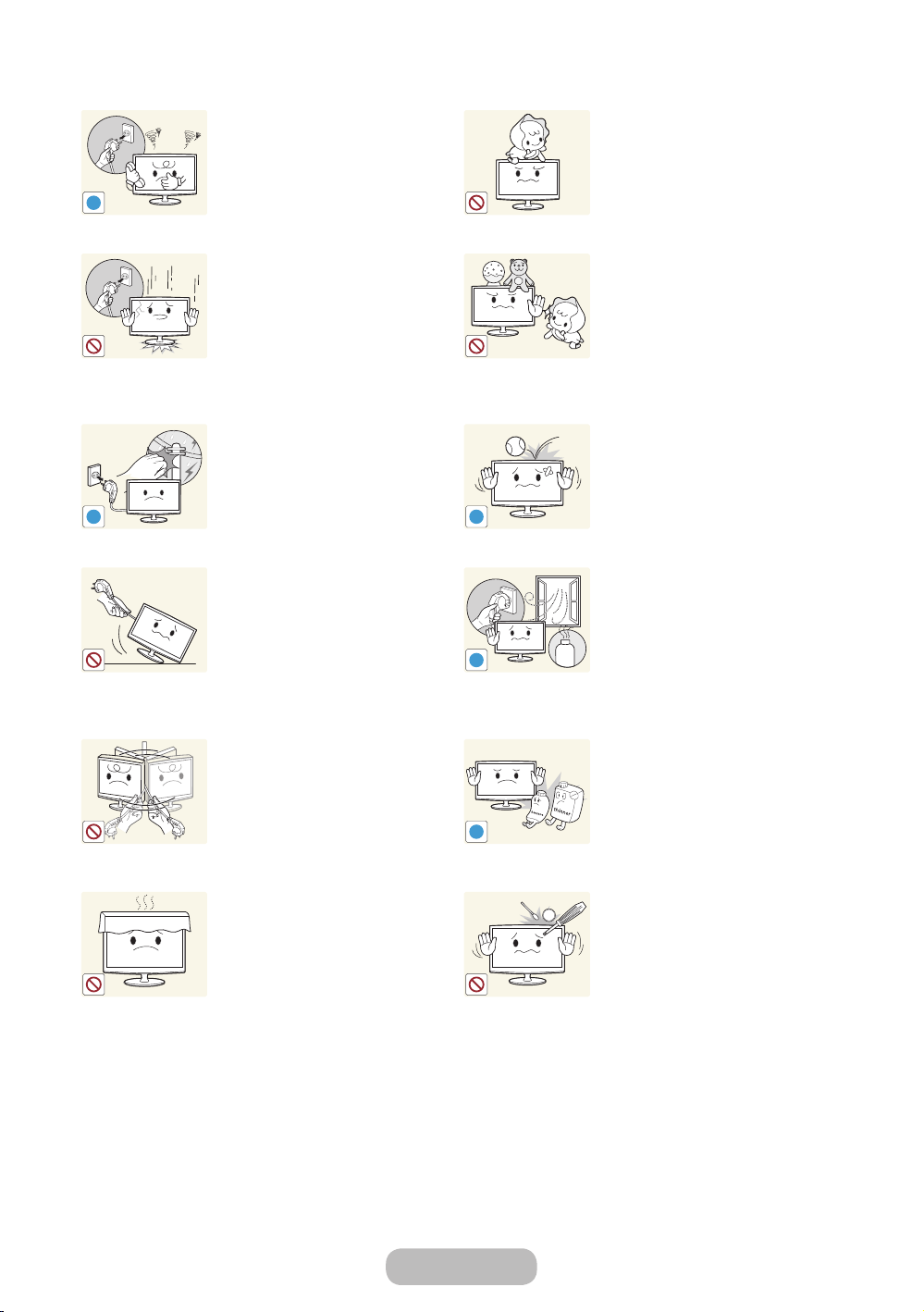
Aan de slag
!
!
!
!
GAS
!
100
Als het product vreemde geluiden,
een brandgeur of rook produceert,
trek dan onmiddellijk de stekker uit
het stopcontact en neem contact
op met een servicecentrum.
• Anders kan er een elektrische
schok of brand ontstaan.
Als u het product laat vallen of als
de behuizing kapot gaat, moet
u het product uitschakelen en
de stekker uit het stopcontact
halen. Neem contact op met een
Servicecentrum.
• Anders kunt u brand of een
elektrische schok veroorzaken.
Trek bij onweer de stekker uit het
stopcontact en raak vooral de
antennekabel niet aan omdat dit
gevaarlijk kan zijn.
• Anders kan er een elektrische
schok of brand ontstaan.
Verplaats het product niet door aan
het netsnoer of de antennekabel te
trekken.
• Anders kunnen er brand,
elektrische schokken of
problemen met het product
ontstaan vanwege schade aan
de kabel.
Zorg dat kinderen niet op het
apparaat leunen of eraan hangen.
• Anders kan het product vallen
en dit kan letsel of de dood
veroorzaken.
Plaats geen objecten zoals
speelgoed of koekjes op het
product.
• Als een kind over het product
hangt om een voorwerp te
pakken, kan het object of
het product vallen en dit kan
letsel of zelfs dood ten gevolg
hebben.
Laat geen voorwerpen op het
product vallen en stoot niet tegen
het product.
• Anders kan er een elektrische
schok of brand ontstaan.
Raak in geval van een gaslek het
product en de stekker niet aan
maar zorg direct voor ventilatie.
• Een vonk zou een explosie of
brand kunnen veroorzaken.
• Raak bij onweer het netsnoer
en de antennekabel niet aan.
Til het product niet op en verplaats
het niet door alleen het netsnoer of
signaalkabel vast te houden.
• Anders kunnen er brand,
elektrische schokken of
Gebruik of plaats geen ontvlambare
spuitbussen of objecten bij het
product.
• Dit zou een explosie of brand
kunnen veroorzaken.
problemen met het product
ontstaan vanwege schade aan
de kabel.
Let erop dat u de ventilatie niet met
een tafelkleed of gordijn blokkeert.
• Anders bestaat er brandgevaar
door interne oververhitting.
Steek geen ontvlambare objecten
of metalen voorwerpen zoals
eetstokjes, munten of haarspelden
in het product (in de ventilatiegaten,
aansluitingen enz.).
• Als er water of een vreemde
stof in het product terechtkomt,
moet u het apparaat uitzetten,
de stekker uit het stopcontact
trekken en contact met een
servicecentrum opnemen.
• Anders kunnen er problemen
met het product of elektrische
schokken of brand ontstaan.
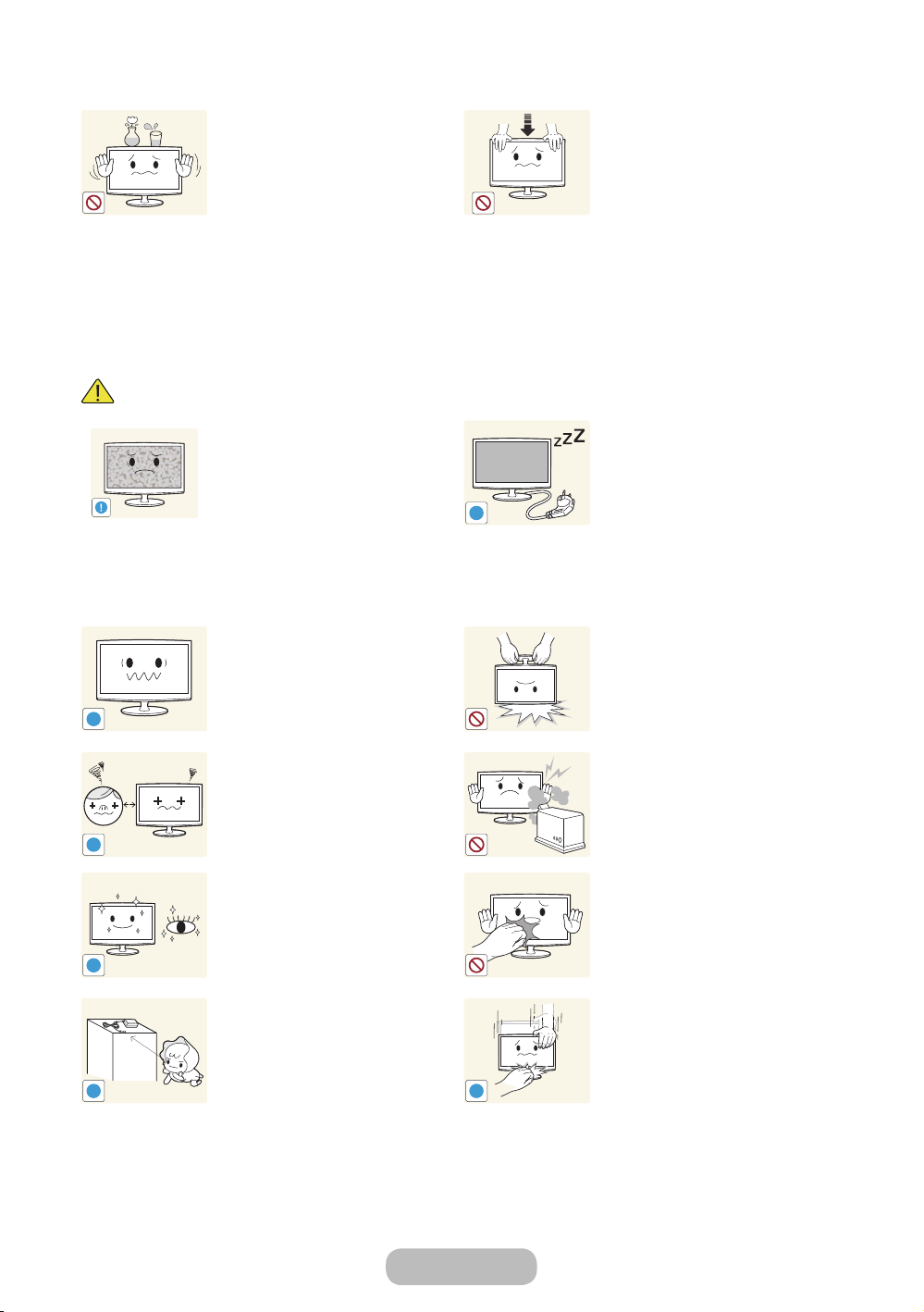
Aan de slag
!
-_-
!
!
!
!
!
!
Let op
Plaats geen metalen objecten
of vloeistofhouders zoals vazen,
bloempotten, drank, cosmetica
of geneesmiddelen boven het
product.
• Als er water of een vreemde
stof in het product terechtkomt,
moet u het apparaat uitzetten,
de stekker uit het stopcontact
trekken en contact met een
servicecentrum opnemen.
• Anders kunnen er problemen
met het product of elektrische
schokken of brand ontstaan.
Wanneer u een stilstaand beeld
gedurende langere tijd weergeeft,
kan een blijvend beeld of vlek op
het scherm ontstaan.
• Als u het product
gedurende langere tijd niet
gebruikt, gebruik dan de
energiebesparingsmodus of
stel de schermbeveiliging in op
een modus met bewegende
beelden.
Stel de juiste resolutie en frequentie
in voor het product.
• Dit is vermoeiend voor de
ogen.
Wanneer u langere tijd naar
het product kijkt van een te
korte afstand, kunt u uw ogen
beschadigen.
Het is belangrijk om uw ogen
rust te geven (5 minuten per uur)
wanneer u langere tijd naar een
beeldscherm kijkt.
• Hierdoor wordt vermoeidheid
aan de ogen verminderd.
Houd de kleine accessoires buiten
bereik van kinderen.
Druk niet te hard op het product.
Het product kan vervormen of
beschadigd raken.
Wanneer u het product gedurende
langere tijd niet gebruikt,
bijvoorbeeld als u van huis
gaat, trekt u de stekker uit het
stopcontact.
• Anders kan zich stof ophopen
en brand of een elektrisch
schok veroorzaken door
oververhitting of kortsluiting.
Zet het product niet op zijn kop
en verplaats het product niet door
alleen de voet vast te houden.
• Hierdoor kan het product vallen
met schade aan product of
eigendommen tot gevolg.
Gebruik geen luchtbevochtiger
of waterkoker in de buurt van het
product.
• Anders kan er een elektrische
schok of brand ontstaan.
Raak het product niet aan,
aangezien het beeldscherm heet
wordt na langere tijd.
Wees voorzichtig bij het instellen
van de hoek van het product of de
hoogte van de voet.
• Als uw hand of vinger klem
raakt, kunt u zich bezeren.
• Als u het product te scheef
zet, kan het vallen en letsel
veroorzaken.
Nederlands - 10 Nederlands - 11
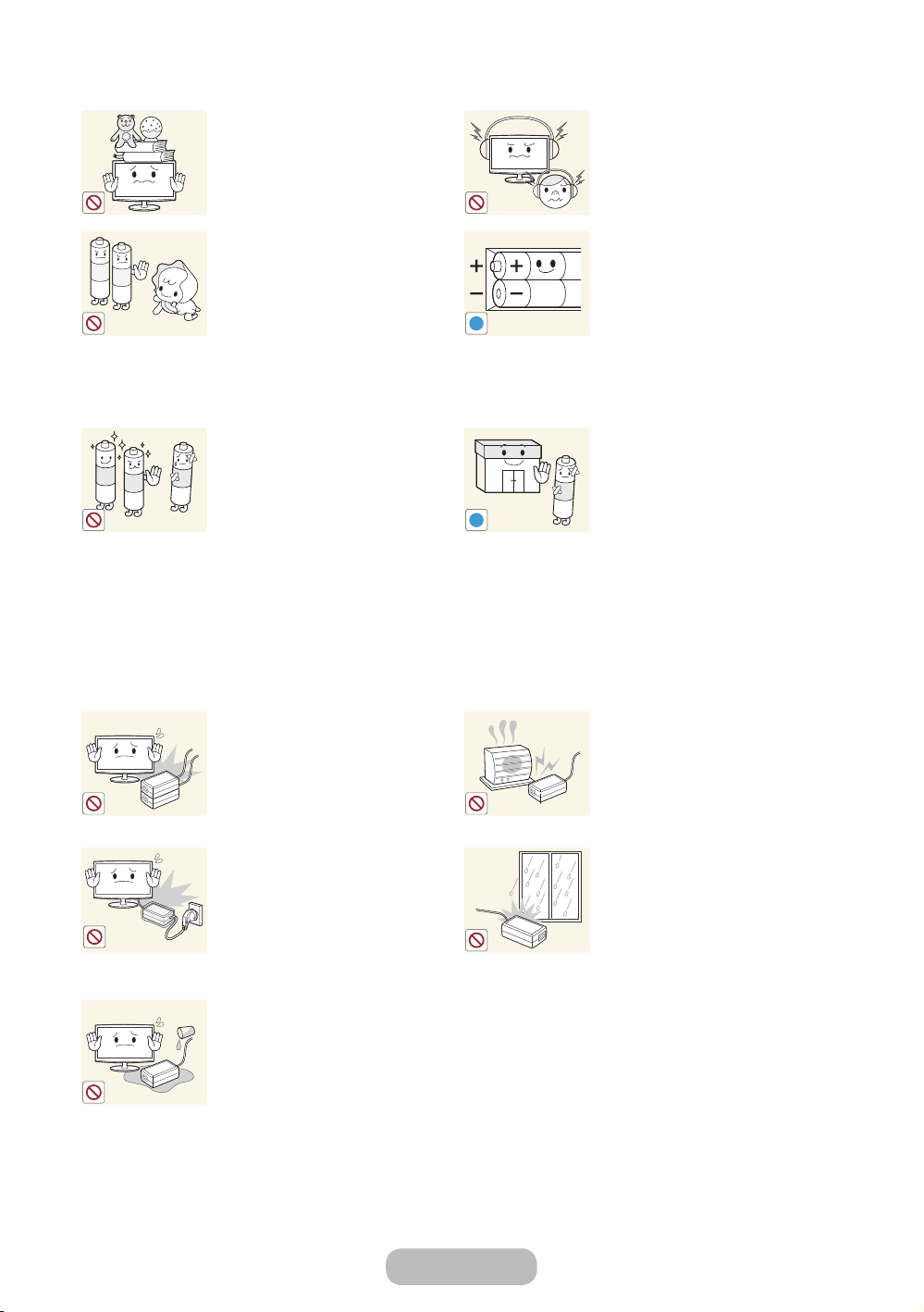
Aan de slag
!
!
Plaats geen zware voorwerpen
boven het product.
• Anders kunnen problemen met
het product of letsel ontstaan.
Voorkom dat kinderen batterijen in
hun mond stoppen als deze uit de
afstandsbediening worden gehaald.
Bewaar de batterijen op een plek
waar kinderen of baby's niet bij
kunnen.
• Neem direct contact op met
Zet bij het gebruik van een
koptelefoon het volume niet te
hard.
• Dit kan uw gehoor
beschadigen.
Let bij het plaatsen van de batterij
op de juiste polariteit (+, -).
• Anders kan de batterij
beschadigd raken of brand,
persoonlijk letsel of schade
veroorzaken als gevolg van
lekkage van batterijvloeistof.
uw arts als een kind een batterij
in zijn mond heeft gestopt.
Gebruik alleen de aangegeven
standaardbatterijen. Gebruik geen
oude en nieuwe batterijen door
elkaar.
• Hierdoor kan een batterij
breken of lekken, wat brand,
letsel of vervuiling (schade) kan
veroorzaken.
Batterijen (oplaadbaar en niet
oplaadbaar) zijn geen standaard
afval en dienen ter recycling te
worden aangeboden. Als verbruiker
is de klant verantwoordelijk voor het
op de juiste manier retourneren van
gebruikte of oplaadbare batterijen.
• De klant kan gebruikte
of oplaadbare batterijen
afgeven bij het dichtstbijzijnde
gemeentelijke afvaldepot of bij
een winkel die eenzelfde type
batterijen verkoopt.
Plaats geen adapter boven op een
andere adapter.
• Anders kan er brand ontstaan.
Verwijder de verpakking van de
adapter voordat u deze in gebruik
Plaats de stroomadapter niet in de
buurt van andere warmtebronnen.
• Anders kan er brand ontstaan.
Plaats de stroomadapter altijd in
een goed geventileerde ruimte.
neemt.
• Anders kan er brand ontstaan.
Zorg dat de adapter niet in contact
komt met water en dat deze niet
nat wordt.
• Dit kan een defect, elektrische
schok of brand veroorzaken.
Gebruik de adapter niet aan de
waterkant of buitenshuis, vooral
niet als het regent of sneeuwt.
Zorg er bij het dweilen van de
vloer voor dat de adapter niet
nat wordt.
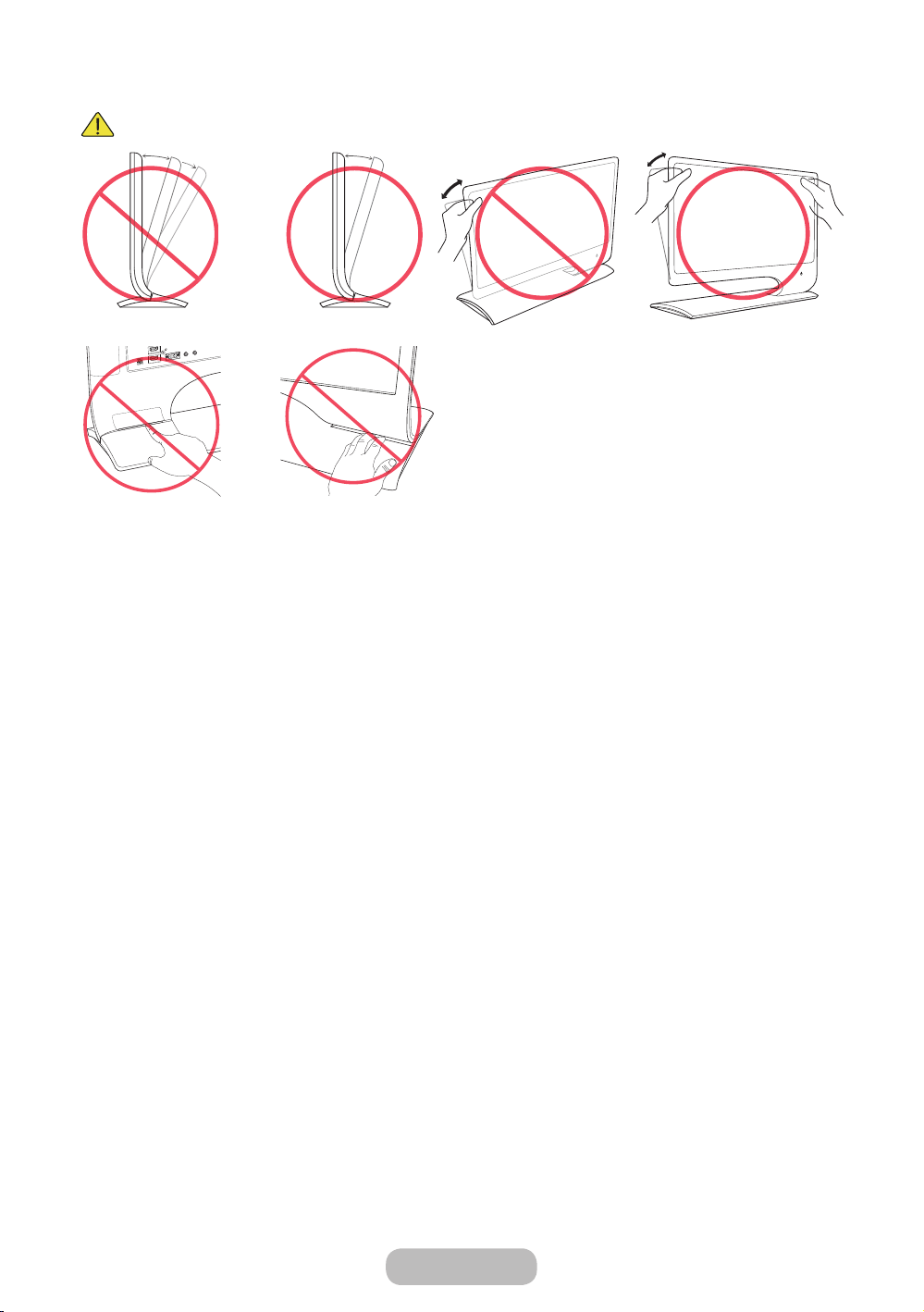
Aan de slag
Caution
Wees voorzichtig bij het aanpassen van de hoek van het product.
• Bij het verstellen van het product kunnen uw vingers klem komen te zitten. Ga voorzichtig te werk.
Nederlands - 12 Nederlands - 13

Aan de slag
Geschikte ventilatie voor uw product
Houd bij het installeren van uw product een afstand van ten minste 10 cm aan tussen het product en andere
voorwerpen (wanden, zijkanten van kast, enz.) zodat er een goede ventilatie mogelijk is. Wanneer u niet voor een goede
ventilatie zorgt, kan dit door een stijging van de interne temperatuur resulteren in brand of andere problemen met het
product.
Wij adviseren dringend om bij gebruik van een voet of wandbevestiging alleen onderdelen te gebruiken die door
✎
Samsung Electronics zijn geleverd.
• Het gebruik van onderdelen van een andere fabrikant kan leiden tot problemen met het product of zelfs tot
lichamelijk letsel doordat het product kan vallen.
10 cm
10 cm
Andere waarschuwingen
De werkelijke vormgeving van het product kan afwijken van de afbeeldingen in deze handleiding, afhankelijk van
✎
het model.
Wees voorzichtig bij het aanraken van het product. Sommige onderdelen kunnen warm worden.
✎
10 cm
Lijst met functies
• SMART HUB: De gateway voor alle inhoud, op één locatie geïntegreerd.
– Biedt diverse entertainmentmogelijkheden.
– Hiermee kunt u uw entertainment beheren met een eenvoudige en een gebruiksvriendelijke interface.
– Hiermee hebt u dag toegang tot diverse apps en elke dag worden er meer toegevoegd.
– Hiermee kunt u uw product aanpassen door apps naar wens te sorteren.
• AllShare Play: Hiermee kunt u foto's, video's of muziek openen, bekijken of afspelen op USB-apparaten, digitale
camera's, mobiele telefoons en pc's. Pc's en mobiele telefoons zijn draadloos toegankelijk, via uw draadloze
netwerk.
• Anynet+ (HDMI-CEC): met Anynet+ kunt u alle aangesloten Samsung-apparaten die Anynet+ ondersteunen, met de
afstandsbediening van de Samsung-product bedienen.
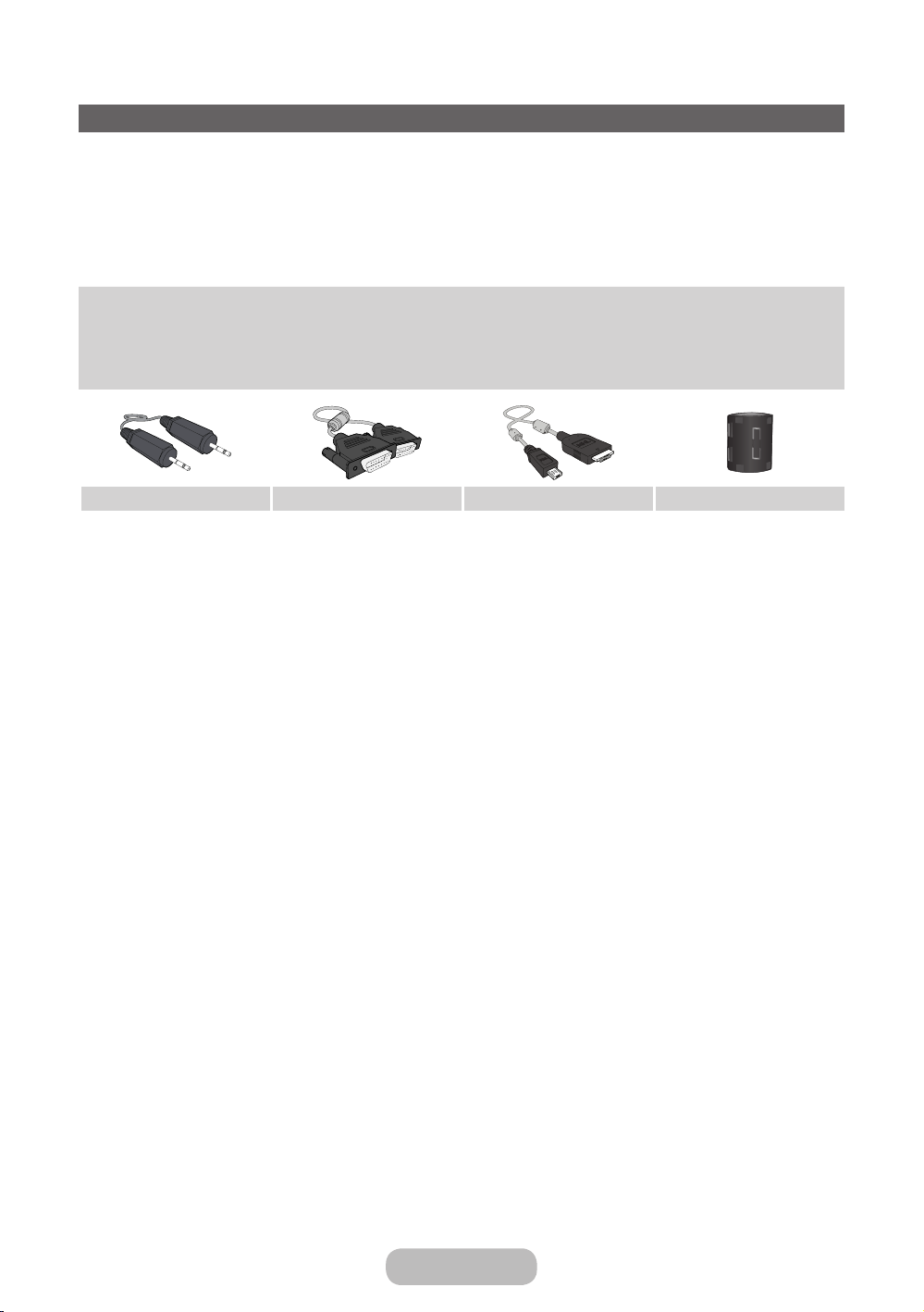
Aan de slag
Accessoires en kabels
Controleer of de volgende onderdelen bij uw product zijn geleverd. Neem contact op met uw verkoper als er
✎
onderdelen ontbreken.
De vorm en kleur van de items kunnen enigszins afwijken. Dit is afhankelijk van het model.
✎
Controleer of er geen accessoire is achtergebleven in of onder het verpakkingsmateriaal in de doos.
✎
[LET OP] VEILIG INVOEREN OM LOSRAKEN IN DE SET TE VOORKOMEN
[
• Afstandsbediening & batterijen (AAA x 2)
• Gebruikershandleiding (cd)
• Garantiebewijs / Veiligheidsvoorschriften / Handleiding voor
snelle installatie
Stereokabel D-Sub-kabel MHL-kabel Ferrietkern
• Schoonmaakdoekje
• Voedingskabel/DC-adapter
• Kabelhouder
Nederlands - 14 Nederlands - 15
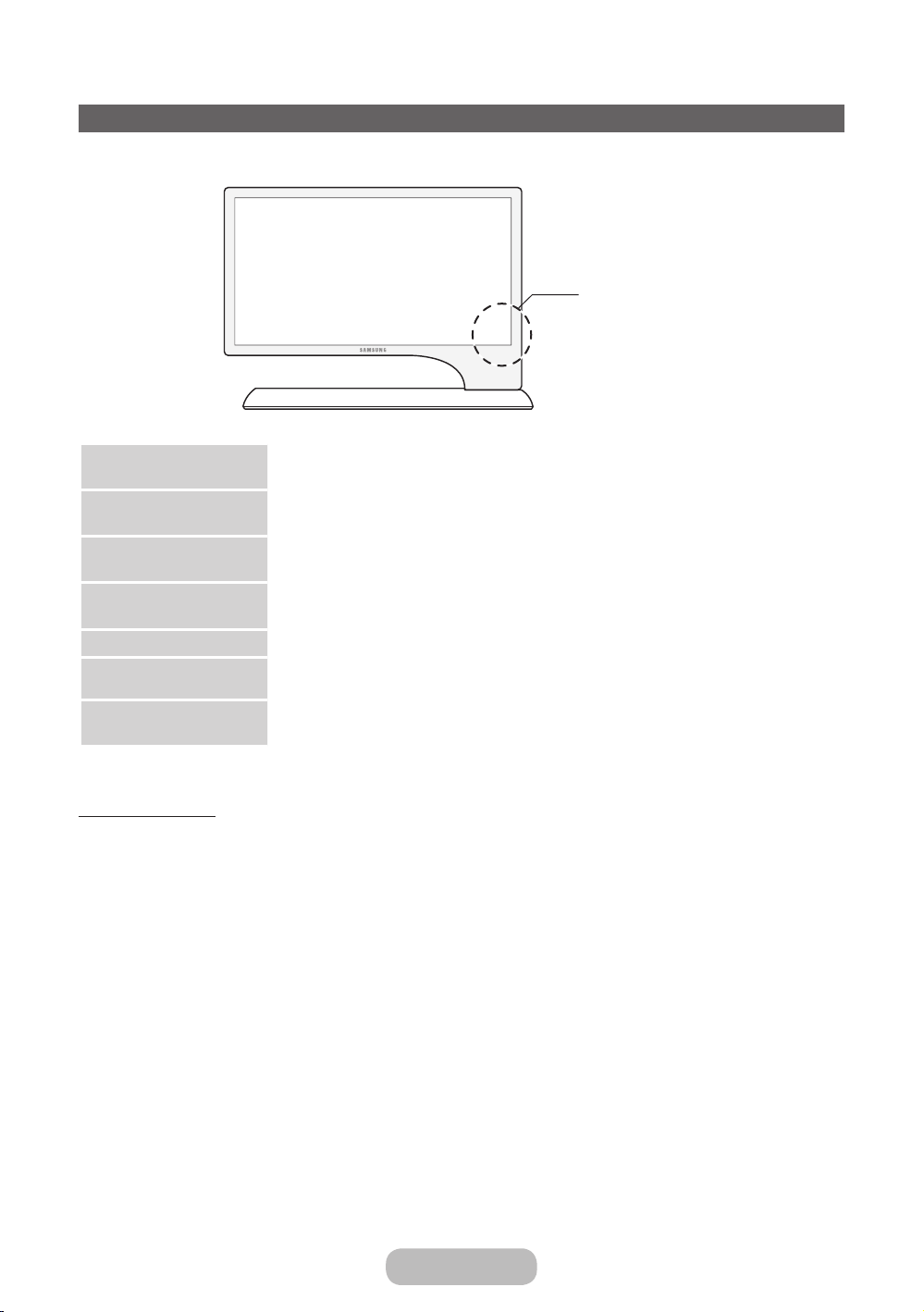
Aan de slag
Het bedieningspaneel gebruiken
De vorm en kleur van het product kunnen afhankelijk van het model variëren.
✎
Bedieningspaneel
SOURCEE
MENU
Y
< P >
P (AAN/UIT)
Sensor voor de
afstandsbediening
Aan/uit-lampje
Schakelt tussen alle beschikbare invoerbronnen. Gebruik deze toets in het schermmenu
zoals u de toets E op de afstandsbediening gebruikt.
Hiermee wordt het schermmenu (OSD; On Screen Display) met de functies van het
product weergegeven.
Hiermee regelt u het volume. In het schermmenu kunt u de toetsen Y op
dezelfde manier gebruiken als de toetsen l en r op de afstandsbediening.
Hiermee wisselt u van kanaal. In het schermmenu kunt u de toetsen < P > op
dezelfde manier gebruiken als de toetsen u en d op de afstandsbediening.
Het product aan of uit zetten.
Richt de afstandsbediening op dit punt van het product.
Als de stroom is ingeschakeld, knippert het lampje even en gaat het vervolgens uit. In de
stand-bymodus blijft het aan.
Stand-bymodus
Uw product gaat naar de Stand-bymodus als u het toestel uitschakelt. Het blijft daarbij een kleine hoeveelheid
elektriciteit verbruiken. Omwille van de veiligheid en een lager stroomverbruik kunt u het product beter niet gedurende
langere tijd in de stand-bymodus laten staan (bijvoorbeeld wanneer u op vakantie bent). U kunt dan het beste het
netsnoer loskoppelen.
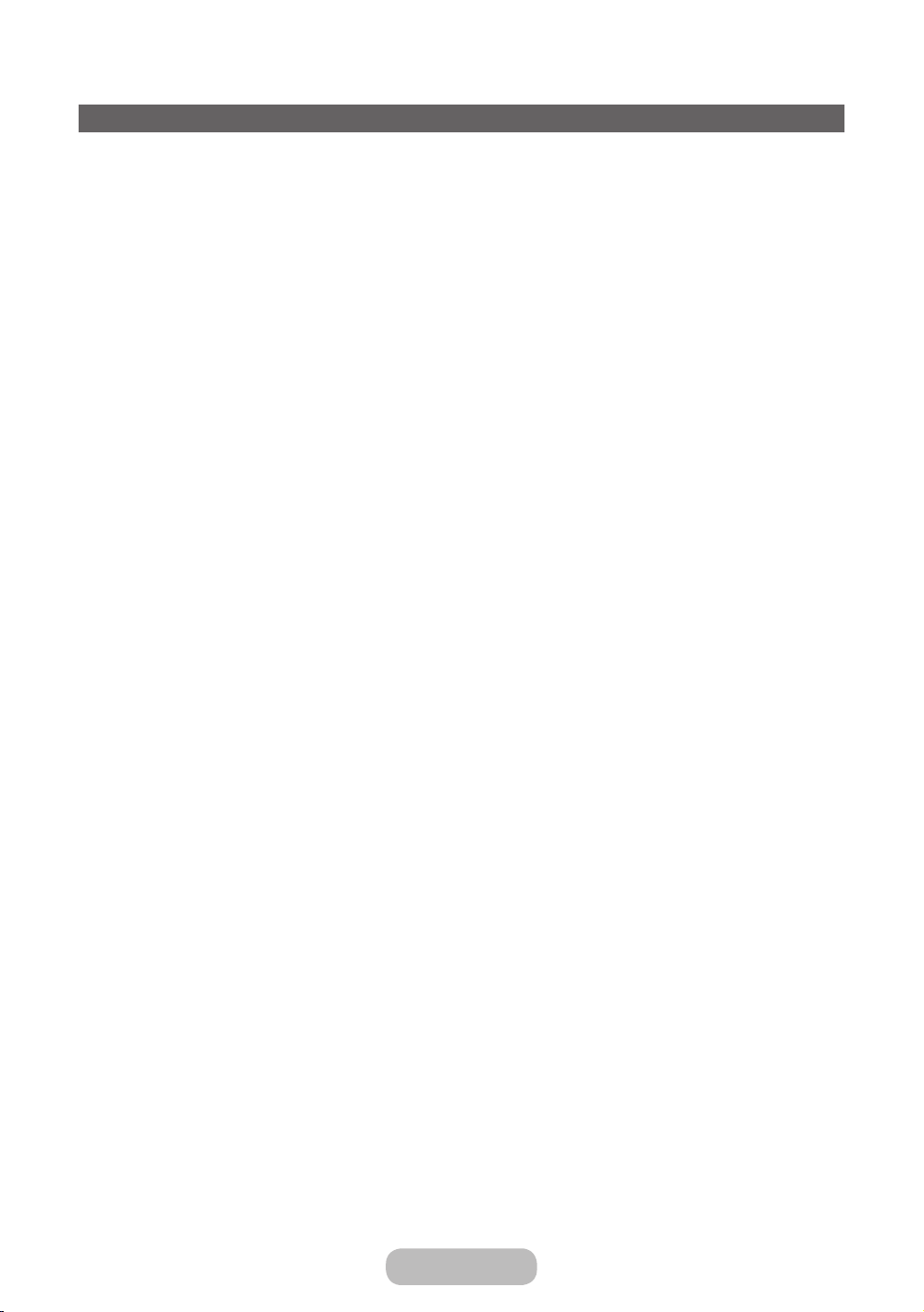
Aan de slag
Werken met Smart Hub
Smart Hub levert een eenvoudige toegang op het scherm tot vier functies waarmee u kanalen kunt beheren en openen,
favoriete kanalen instelt, foto's, video's of muziek op USB-apparaten, camera's en pc's opent, videobronnen selecteert
en het product instelt om automatisch te worden ingeschakeld wanneer een programma wordt uitgezonden dat u wilt
zien.
• Web Browser: Hiermee kunt u op internet zoeken.
• Schemamanager: Hiermee plant u programma's en kanalen voor weergave.
• Bron: Hiermee selecteert u een aangesloten externe videobron voor weergave.
• AllShare Play: Hiermee kunt u foto's, video's of muziek openen, bekijken of afspelen op USB-apparaten, digitale
camera's, mobiele telefoons en pc's. Pc's en mobiele telefoons zijn draadloos toegankelijk, via uw draadloze
netwerk.
Smart Hub biedt ook een gebruiksvriendelijke gateway naar veel online media en entertainment waaronder apps van de
Samsung Apps-winkel, video's en films, sites voor kinderen en nog veel meer.
Als u Smart Hub wilt openen, drukt u op de toets ™ op de afstandsbediening.
✎
Ga voor meer informatie over Smart Hub naar pagina 95.
✎
Nederlands - 16 Nederlands - 17
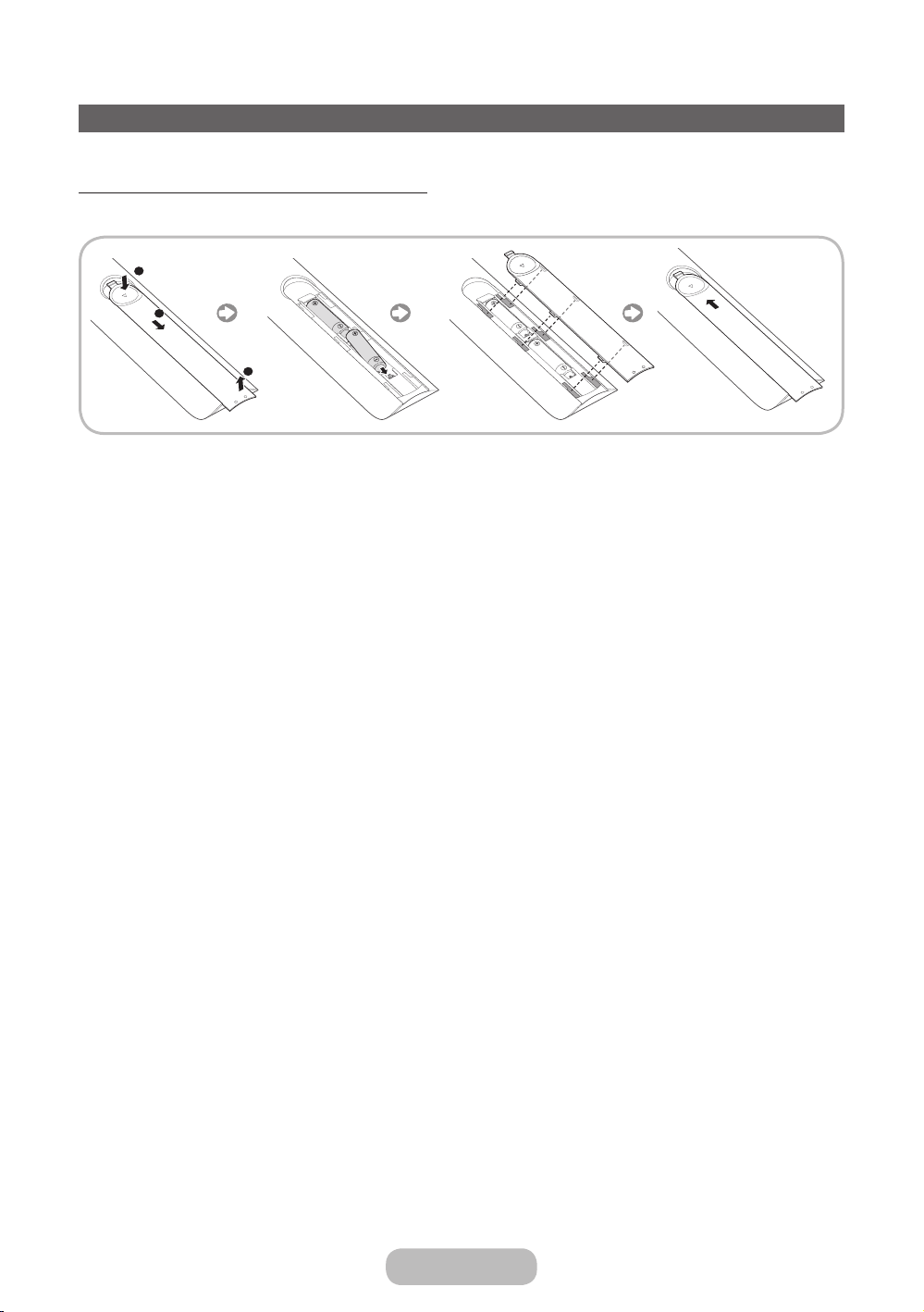
Aan de slag
De standaard afstandsbediening
Batterijen plaatsen (batterijformaat: AAA)
Pas de polariteit van de batterijen aan de symbolen in het batterijvak aan.
LET OP
✎
• Installeer de batterij zo dat de polariteit van de batterijen (+/-) overeenkomt met de illustratie in het batterijvak.
• Gebruik de afstandsbediening binnen een afstand van 7meter van het product.
• Fel licht kan de werking van de afstandsbediening beïnvloeden. Vermijd gebruik in de nabijheid van speciaal
tl-licht of neonborden.
• De vorm en kleur van de afstandsbediening kunnen afhankelijk van het model variëren.
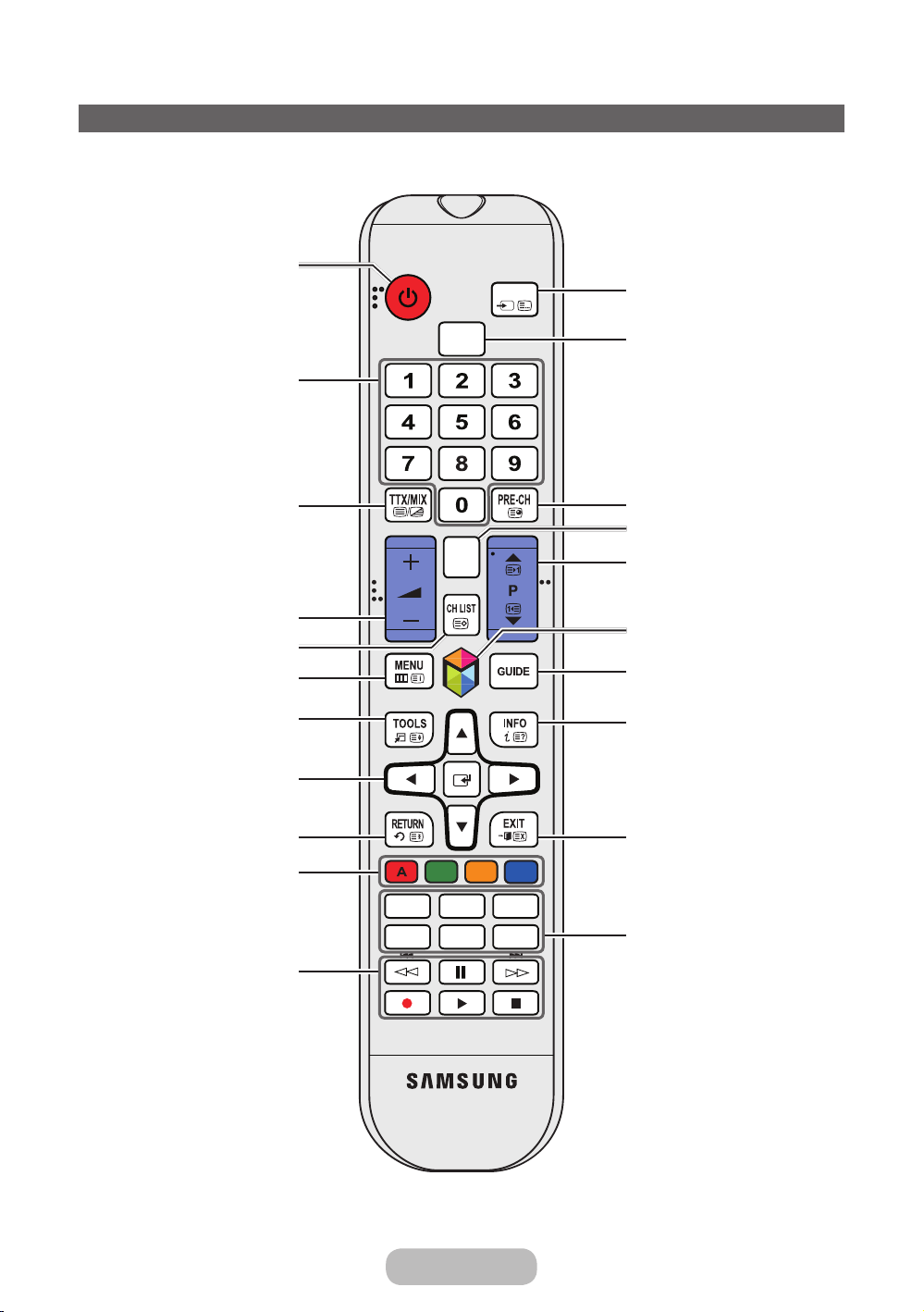
Aan de slag
De standaard toetsen op de afstandsbediening
De toetsen voor aan/uit, kanaal en volume op deze afstandsbediening zijn voorzien van brailletekens, zodat de
✎
afstandsbediening ook kan worden gebruikt door visueel gehandicapten.
Schakel het product in en uit.
SOURCE
HDMI
Geeft rechtstreeks toegang tot
kanalen.
De beschikbare videobronnen
weergeven en selecteren. (pagina
30)
Hiermee selecteert u rechtstreeks de
HDMI-modus.
Wisselen tussen Teletekst AAN,
Dubbel, Mix of UIT.
Hiermee regelt u het volume.
Hiermee wordt de kanaallijst op het
scherm weergegeven. (pagina 48)
Hiermee opent u het schermmenu.
Hiermee kunt u snel veelgebruikte
functies selecteren. Gebruik deze
toets in een specifieke functie.
Hiermee kunt u de cursor verplaatsen,
opties in het schermmenu selecteren
en de waarden wijzigen die in het
menu worden weergegeven.
Hiermee gaat u terug naar het vorige
menu.
Gebruik deze toetsen volgens de
instructies op het scherm.
Gebruik deze toetsen in een
specifieke functie.
USB HUB
l
l
MUTE
M
BCD
SEARCHPIP DUAL I-II
P.SIZE AD/SUBT.
Hiermee gaat u terug naar het vorige
kanaal.
Hiermee wordt het geluid tijdelijk
uitgeschakeld.
hiermee worden kanalen gewijzigd.
Hiermee geeft u de Smart Hubtoepassingen weer. (pagina 95)
Hiermee wordt aanbevolen
zoekwoord en de zoekfunctie
gestart. (pagina 41)
Hiermee wordt informatie op het
scherm weergegeven.
Hiermee sluit u het menu af.
PIP : Hiermee schakelt u PIP in of
uit. (pagina 83)
SEARCH: ondersteuning voor
l
l
aanbevolen zoekwoord en de
zoekfunctie.
DUAL f-g: Geluidseffect selecteren.
USB HUB: U kunt de functie USB-
hub aansluiten op instellen door
product of pc te kiezen. (pagina 88)
P.SIZE: Hiermee kunt u de functie
Beeldformaat selecteren. (pagina's
35, 56)
AD/SUBT.: Hiermee schakelt u de
geluidsbeschrijving in of uit. Deze
functie is op bepaalde locaties niet
beschikbaar. / digitale ondertiteling
weergeven.
Nederlands - 18 Nederlands - 19
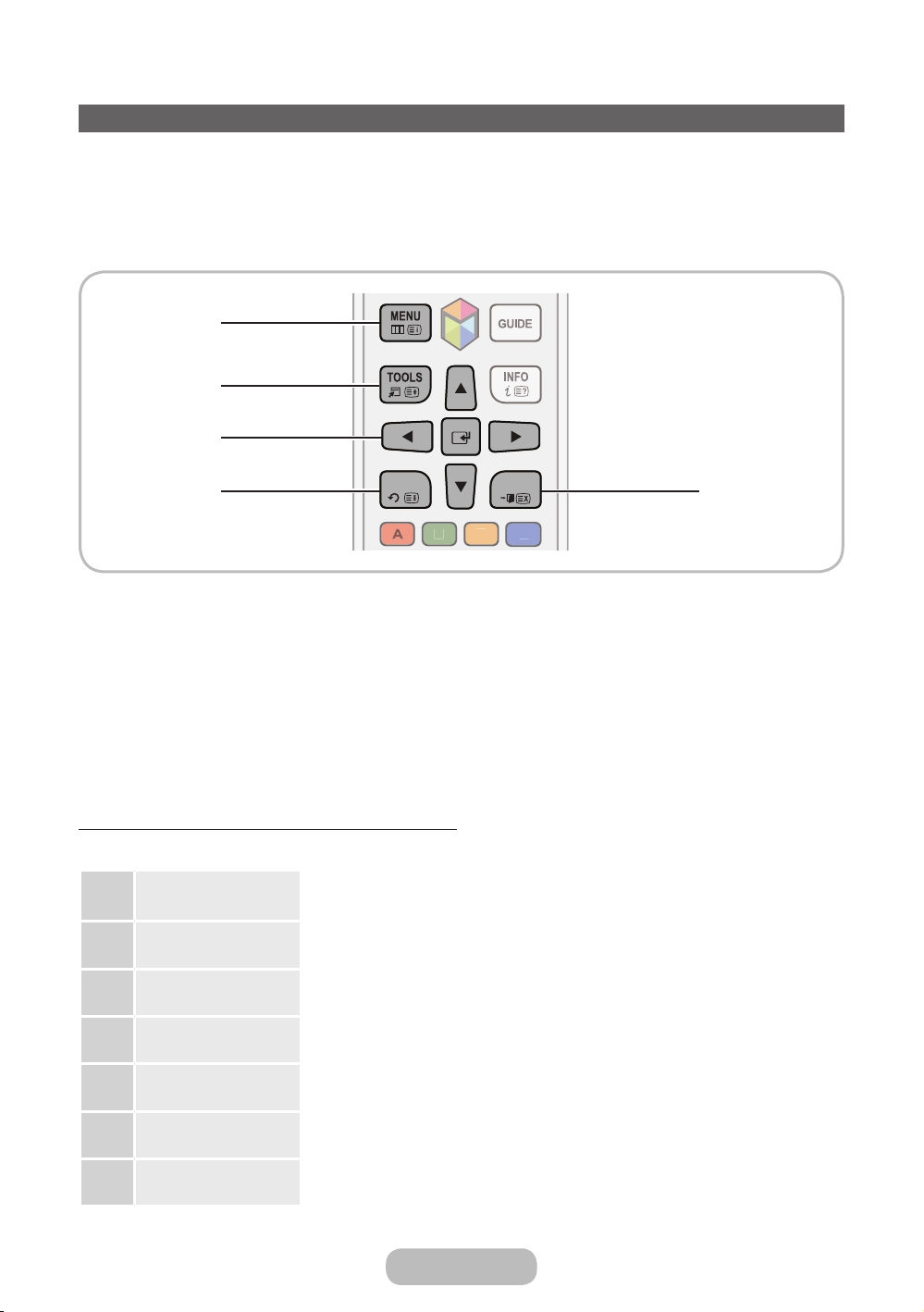
MUTE
PRE-
CH
C
H
LIST
RCE
DM
Aan de slag
De menu's gebruiken
Het hoofdmenu en het menu Tools bevatten functies waarmee u de onderdelen van het product beheert. Zo kunt u in
het hoofdmenu de afmeting en configuratie van het beeld wijzigen, maar ook de helderheid, het contrast enzovoort. Er
zijn ook functies waarmee u het geluid, de kanaalconfiguratie, energiegebruik en talloze andere onderdelen kunt regelen.
Als u het hoofdmenu op het scherm wilt openen, drukt u op de toets MENUm op de afstandsbediening. Als u het
menu Tools wilt openen, drukt u op de toets TOOLST. Tools-menu's zijn beschikbaar wanneer het menupictogram
TOOLST rechtsonder in het scherm wordt weergegeven.
1
2
3
4
1 MENUm toets: Hiermee geeft u het hoofdmenu weer.
2 TOOLST toets: Geeft de Tools-menu's weer wanneer deze beschikbaar zijn.
3 E- en richtingstoetsen: Gebruik de richtingstoetsen om de cursor te verplaatsen en een item te markeren. Gebruik
de E-toets om een item te selecteren of de instelling te bevestigen.
4 RETURNR-toets: Hiermee gaat u terug naar het vorige menu.
5 EXITe-toets: Hiermee wordt het schermmenu afgesloten.
RETURN EXIT
5
Met het hoofdmenu werken (op het scherm)
De stappen om toegang te verkrijgen kunnen verschillen, afhankelijk van de geselecteerde menu-optie.
MENUm
1
u / d
2
E
3
u / d
De opties van het hoofdmenu worden op het scherm weergegeven:
Beeld, Geluid, Kanaal, Netwerk, Systeem, Ondersteuning.
Selecteer een optie van het hoofdmenu aan de linkerkant van het scherm met de
toets u of d.
Druk op E om submenu's te openen.
Selecteer het gewenste submenu met de toets uof d.
4
u / d / l / r
5
E
Pas de waarde van een item aan met de toetsen l, r, u of d . Afhankelijk van
het geselecteerde menu kan de aanpassing verschillen.
Druk op de toets E om de selectie te bevestigen.
6
EXIT e
Druk op EXITe.
7
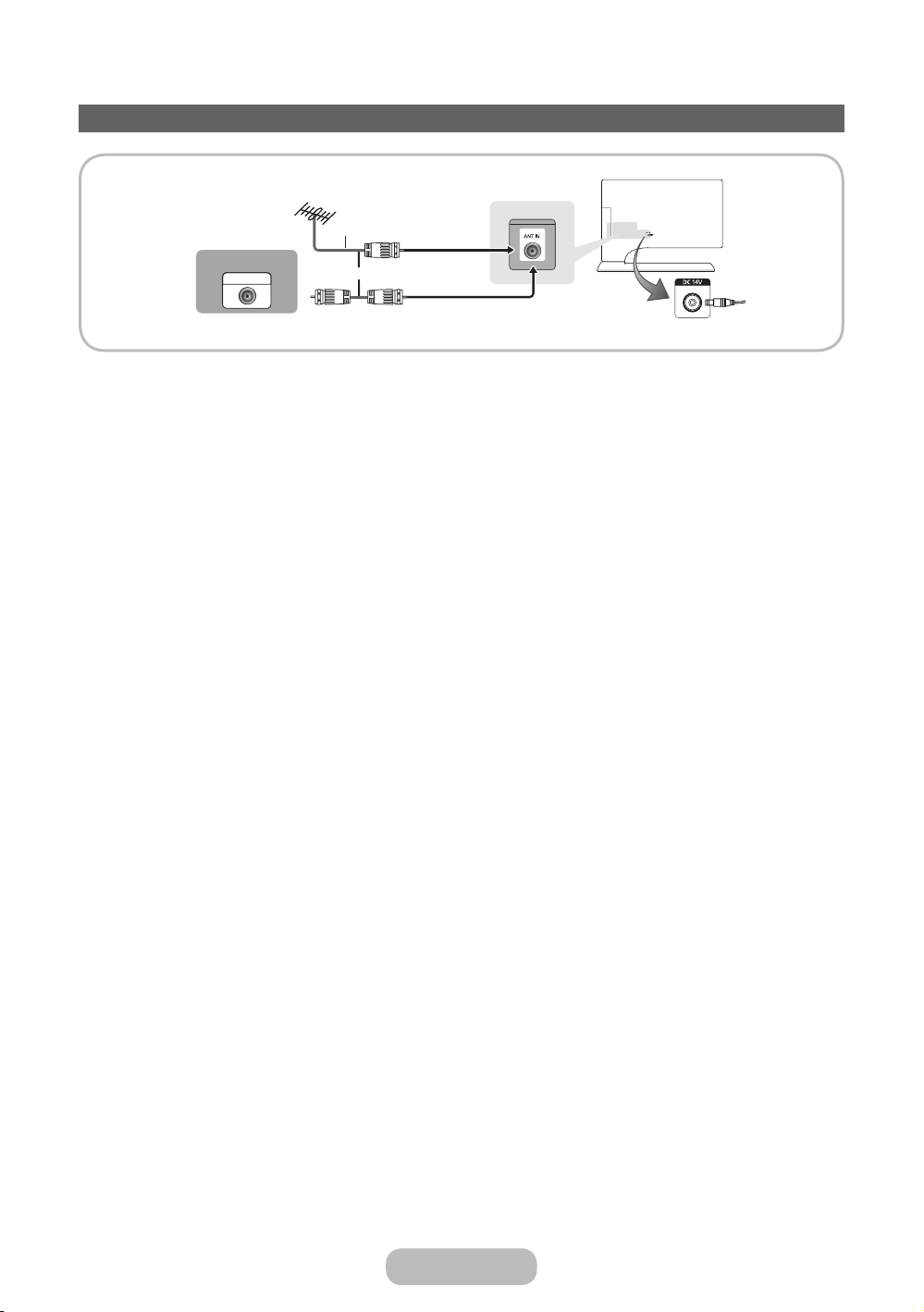
Aan de slag
Aansluiten van het netsnoer en de antenne- of kabelaansluiting
VHF/UHF-antenne
Antennekabel (niet meegeleverd)
Kabel
ANT OUT
Steek het netsnoer pas in een stopcontact nadat u alle andere verbindingen tot stand hebt gebracht.
✎
Als u het product aansluit op een kabelkastje of satellietontvanger via HDMI-, Component- of Composite-
✎
aansluitingen, hoeft u de ANT IN-connector niet aan te sluiten op een antenne of kabelverbinding.
Sluit de voedingsadapter aan op DC 14V aan de achterkant van het product. Sluit het netsnoer aan op de adapter
✎
en het stopcontact. (De invoerspanning wordt automatisch omgeschakeld.)
Wees voorzichtig als u het product verplaatst of kantelt terwijl de antennekabel vast is aangesloten. De antenne-
✎
aansluiting van het product kan afbreken.
of
Netvoeding
Nederlands - 20 Nederlands - 21
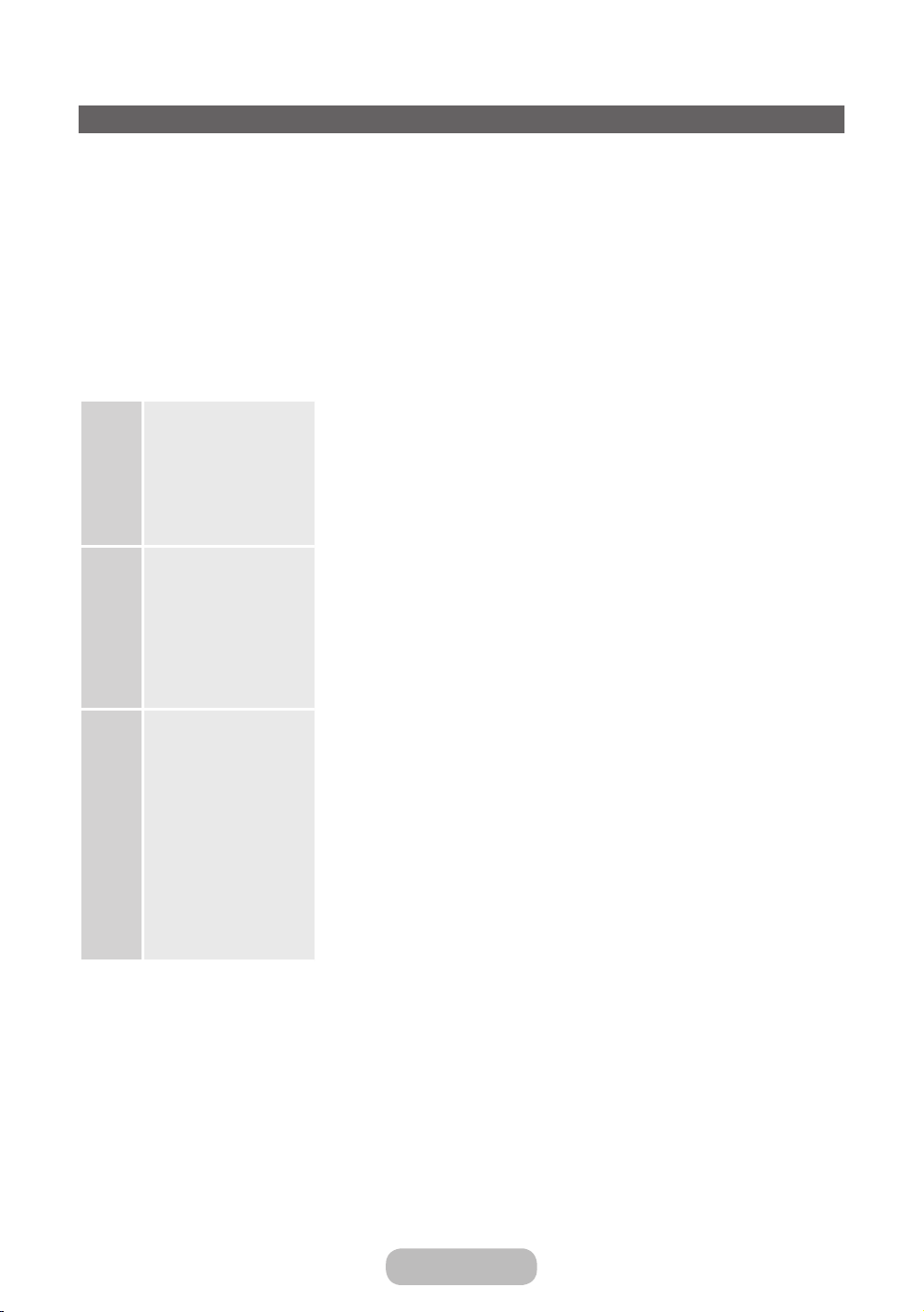
Aan de slag
De basisinstellingen configureren bij de initiële setup
Wanneer u het product voor het eerst inschakelt, wordt er een reeks van aanwijzingen en schermen weergegeven die u
helpen de basisinstellingen te configureren. Sluit het netsnoer aan op een stopcontact en druk dan op de toets P om te
product in te schakelen.
Instellingen is alleen beschikbaar als de Bron is ingesteld op Tv. Zie "De ingangsbron wijzigen" (pag. 30).
✎
Als u terug wilt naar de vorige stap in de Instellingen, selecteert u Vorige.
✎
Als u geen kabelbox of satellietbox gebruikt, zorg er dan voor dat u het product hebt aangesloten op een antenne
✎
of kabelverbinding voordat u het product inschakelt. Zie pagina 20 voor instructies.
Als u een bedrade netwerkverbinding wilt configureren tijdens de setup, moet u er voor zorgen dat een LAN-
✎
kabel is aangesloten op uw product. Zie pagina 67 voor instructies. Als u een draadloze netwerkverbinding wilt
configureren tijdens de setup, moet u ervoor zorgen dat een draadloze modem of router beschikbaar is en is
ingeschakeld. Zie pagina 66 voor instructies.
1
2
3
Menutaal: selecteer een
taal.
Gebruiksmodus:
selecteer de modus
Thuisgebruik.
Netwerkinstellingen:
Configureer de
netwerkinstellingen.
Als u later wilt
✎
configureren,
selecteert u
Overslaan.
U kunt de
netwerkverbinding
later instellen met
behulp van het
menu Netwerk op
het scherm.
Nadat u de toets P hebt ingedrukt, wordt het startscherm weergegeven.
Selecteer Volgende om door te gaan. Het scherm voor menutaal wordt
weergegeven. Selecteer de gewenste menutaal met de afstandsbediening en
selecteer vervolgens Start. Het product zal op het scherm menu's weergeven
in de taal die u selecteert, beginnend met de volgende stap in het Instellingenproces.
Selecteer in het scherm Gebruiksmodus de modus Thuisgebruik met uw
afstandsbediening en selecteer dan Volgende. Het scherm Network Settings
(Netwerkinstellingen) verschijnt.
Winkeldemo-modus is uitsluitend bestemd voor de detailhandel. Als
✎
u Winkeldemo selecteert, werken sommige functies niet en worden
alle functies van het product na een bepaalde tijd teruggezet op de
fabrieksinstellingen. Ga voor meer informatie over Winkeldemo naar het
einde van dit hoofdstuk.
Als u netwerkinstellingen wilt configureren, selecteert u Volgende met de
afstandsbediening en daarna gaat u naar 3A - Draadloos netwerk of 3B Bekabeld netwerk op de volgende pagina.
Als u uw netwerkconfiguratiegegevens niet weet of de instellingen later wilt
configureren of geen netwerk hebt, selecteert u Overslaan en daarna gaat u naar
6 - Automatisch afstemmen (1) op pagina 50.
Als u de netwerkinstellingen later wilt configureren, raadpleegt u de onderdelen
over Netwerkingverbinding in deze handleiding (pagina's 69 en 72).
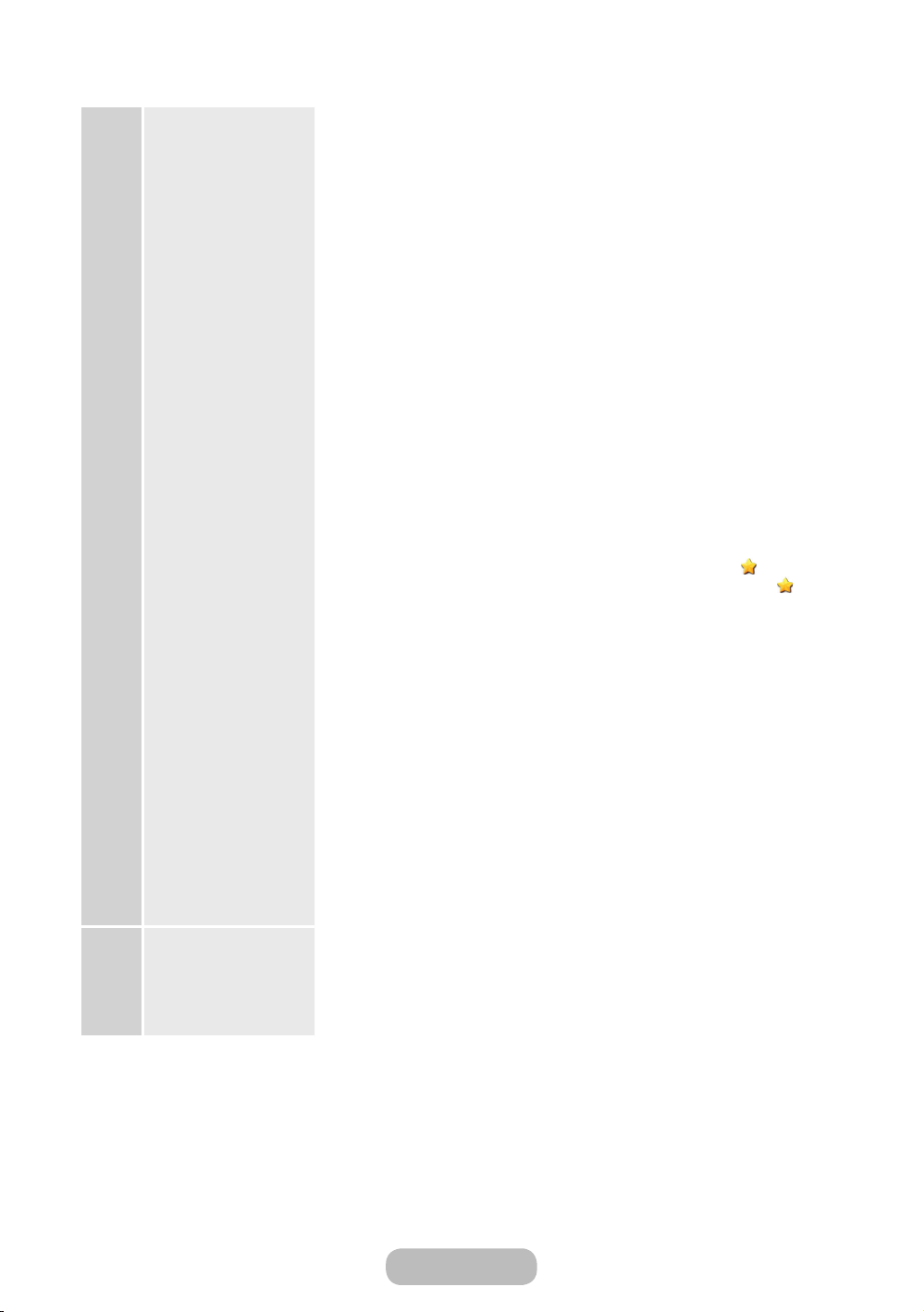
Aan de slag
3a
3b
Draadloos netwerk 1. Het product zoekt en geeft vervolgens alle draadloze netwerken die binnen
Bekabeld netwerk Het product controleert de draadloze verbinding en geeft dan het bericht U
bereik zijn weer. Zodra dit is voltooid, wordt er een lijst met de netwerken
weergegeven. Verplaats in de lijst met netwerken de markering om een
netwerk te selecteren en selecteer vervolgens Volgende. Als voor het
geselecteerde netwerk een beveiligingscode nodig, wordt het scherm voor
Beveiligingscode weergegeven.
Als u een router hebt die compatibel is met WPS(PBC), selecteert u in
✎
plaats daarvan WPS(PBC) en volgt u de instructies op het scherm. Ga
wanneer u hiermee klaar bent naar stap 4.
2. Voer de netwerkbeveiligingscode in of de WPS-pincode met de
afstandsbediening.
Voer getallen en letters in met uw afstandsbediening.
✎
• Als u de standaard afstandsbediening gebruikt, kunt u kunt getallen
invoeren door op de cijfertoetsen op de afstandsbediening te
drukken.
• Als u een letter wilt invoeren, verplaatst u de markering naar de
letter en daarna selecteert u de letter. U kunt als u wilt getallen op
dezelfde manier invoeren.
Als u hoofdletters wilt weergeven (of wilt terugschakelen naar kleine
✎
letters als hoofdletters worden weergegeven, selecteert u Caps of
Shift.
U kunt symbolen en interpunctietekens weergeven door te
✎
selecteren. U kunt opnieuw letters weergeven door nogmaals
selecteren.
3. Als u klaar bent, selecteert u Volgende als u een beveiligingscode hebt
ingevoerd of WPS-pin als u een WPS-pincode hebt ingevoerd.
4. Het product controleert de draadloze verbinding. Als de verbinding is
gemaakt, wordt het bericht U bent verbonden met internet. Als u problemen
met internet ondervindt, neemt u contact op met uw internetprovider.
weergegeven. Selecteer Volgende en ga dan naar 4 Software-upgrade stap.
Als de verbinding niet lukt, selecteert u Vorige, herhaalt u stappen 1
✎
en 2, voert u de beveiligingscode of WPS-pincode zorgvuldig in en
daarna herhaalt u stappen 3 en 4. Als het weer mislukt, selecteert u
Volgende op het scherm "Verbinding mislukt" en daarna gaat u naar
6 -Automatisch afstemmen (1) op de volgende pagina. Configureer
uw netwerk later door Netwerkinstellingen in het menu van het
product. Raadpleeg voor meer informatie de onderdelen over
Netwerkverbinding in deze handleiding (pagina's 69 en 72).
bent verbonden met internet. Als u problemen met internet ondervindt, neemt
u contact op met uw internetprovider. weer. Selecteer Volgende. Het venster
Software-upgrade wordt geopend.
te
Nederlands - 22 Nederlands - 23
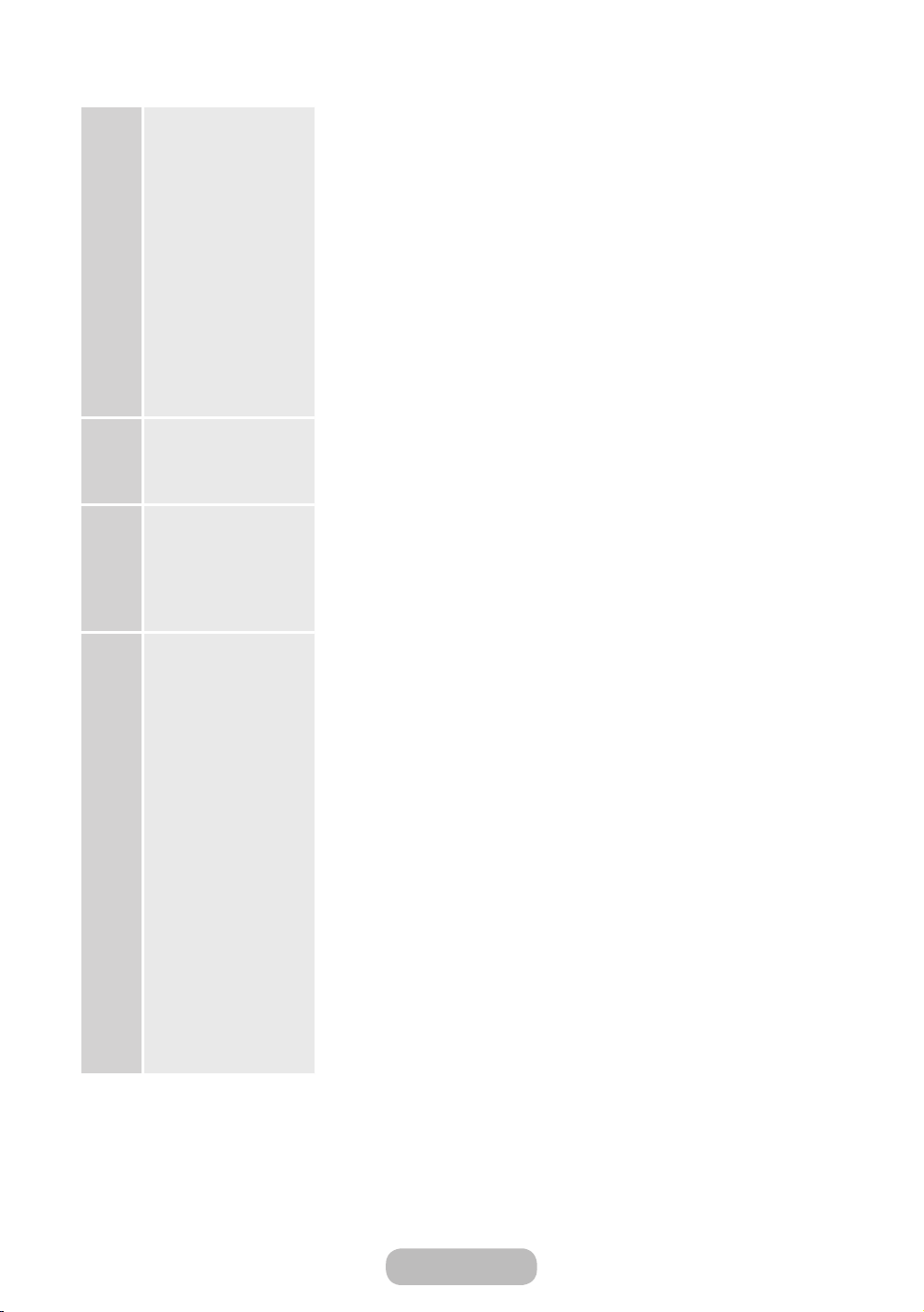
Aan de slag
4
5
6
7
Software-upgrade:
Update de software
naar de meest recente
versie
Als u later
✎
een update
wilt uitvoeren,
selecteert u
Overslaan.
Land selecteren.
(Afhankelijk van het
land)
Automatisch afstemmen
(1): Selecteren waar het
productsignaal vandaan
komt.
Automatisch afstemmen
(2): Selecteer de
zoekopties.
Wanneer Netwerkinstellingen is voltooid, controleert het product automatisch
op een nieuwe softwareversie. Als er nieuwe software beschikbaar is, wordt de
nieuwe software door het product gedownload en geïnstalleerd. Wanneer het
downloaden is voltooid selecteert u Volgende.
Als u later een upgrade wilt uitvoeren, selecteert u Overslaan. Raadpleeg
✎
voor informatie het gedeelte Software-upgrade in deze handleiding (pagina
91).
Dit kan enige tijd duren, afhankelijk van de netwerkstatus.
✎
U kunt alleen een upgrade van uw software uitvoeren als uw product een
✎
actieve netwerkverbinding heeft.
Als er geen nieuwe software-update beschikbaar is, verschijnt er een
✎
melding op het scherm dat er geen nieuwe updates beschikbaar zijn.
Selecteer OK.
Selecteer uw land.
• Na het selecteren van uw land in het menu Land kunt u op sommige
modellen vervolgens een pincode instellen.
Kanalen zoeken en in de tv opslaan. Wilt u kanalen zoeken?
• Ja: Alle gevonden kanalen worden in de tv opgeslagen.
• Nee: Mijn set-top box levert alle beschikbare kanalen; het is niet nodig om
kanalen te zoeken.
1. Selecteer Ant of Kabel met de afstandsbediening. Er wordt een vinkje
weergegeven bij uw selectie. Als u klaar bent, selecteert u Volgende.
2. Als u Ant selecteert, gaat u naar 7 - Automatisch afstemmen (3).
3. Als u de Kabel hebt geselecteerd, wordt het scherm Zoekmodus
weergegeven. Hiermee wordt gescand op alle kanalen met actieve zenders
en worden deze opgeslagen in het geheugen van het product.
Als u Snel selecteert, kunt u de Netwerk, Netwerk-ID, Frequentie,
✎
Modulatie en Symboolfrequentie handmatig instellen met de
afstandsbediening.
Netwerk: hiermee wordt de instellingsmodus voor Netwerk-ID ingesteld. U
hebt de keuze uit Auto of Handm..
Netwerk-ID: Wanneer netwerk is Handm., kunt u Netwerk-ID instellen.
Frequentie: hiermee wordt de frequentie voor het kanaal weergegeven.
(Verschilt per land)
Modulatie: hiermee worden de beschikbare modulatiewaarden
weergegeven.
Symboolfrequentie: hiermee worden de beschikbare symboolfrequenties
weergegeven.
4. Als u gereed bent, selecteert u Volgende.
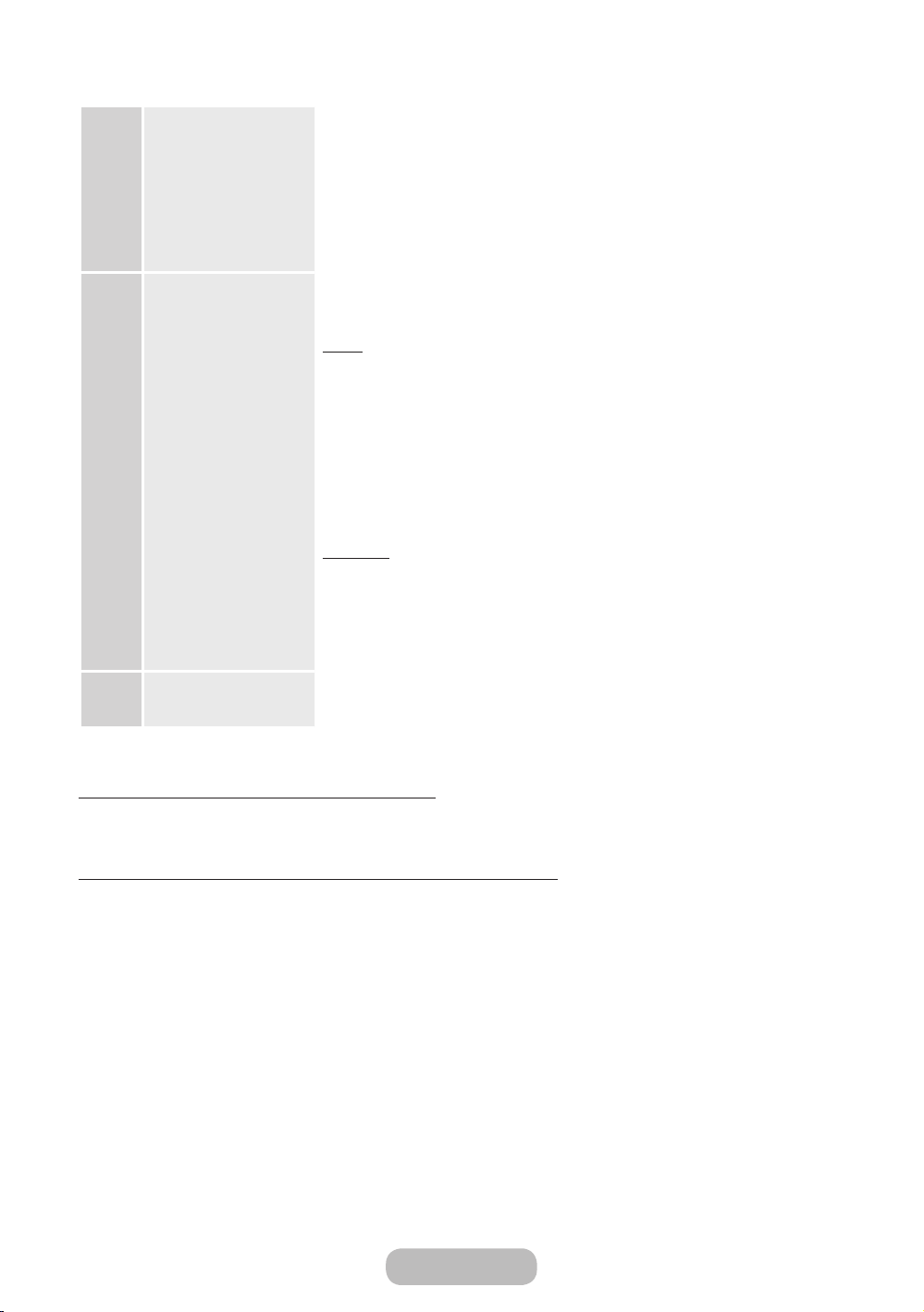
Aan de slag
8
9
Automatisch afstemmen
(3):
Kanalen opslaan
Klok: Klok instellen Selecteer Auto of Handm. en selecteer dan Volgende.
Kanalen opslaan wordt gestart. Het opslaan van kanalen kan tot 45 minuten
duren, afhankelijk van uw kabelsysteem.
Raadpleeg voor informatie het gedeelte Automatisch afstemmen in deze
handleiding. (pagina 50)
Selecteer op elk gewenst moment Stop om de opslagprocedure te
✎
onderbreken.
Auto
Als u Auto hebt geselecteerd, zal het product automatisch de juiste tijd
downloaden vanaf een digitaal kanaal. Het scherm Tijdzone wordt geopend.
Selecteer Tijdzone en daarna Volgende. Het scherm DST (Zomertijd) wordt
weergegeven. Met de functie DST wordt de tijd een uur vooruit gezet om de klok
aan te passen aan de zomertijd. Selecteer Aan als u de zomertijdaanpassing
in wilt schakelen. Selecteer Uit om de zomertijdaanpassing uit te schakelen. U
kunt de zomertijdfunctie ook inschakelen via het menu op het scherm (Menu →
Systeem → Tijd → Klok → DST).
Handm.
Als u Handm. hebt geselecteerd, gaat u naar het scherm Klok. Selecteer
Datum of Tijd. Hiermee kunt u de huidige datum en tijd instellen met behulp
van de afstandsbediening. Als u klaar bent met instellen van de Datum en Tijd,
selecteert u Volgende.
Instellingen Klaar Bekijk de setupgegevens en selecteer daarna Sluiten om af te sluiten.
10
De voltooide instellingen worden weergegeven.
✎
Als u Instellingen opnieuw wilt uitvoeren...
Menu → Systeem → Instellingen
Als u de modus Winkeldemo wilt inschakelen Aan of Uit.
Als u de modus Winkeldemo wilt instellen of uitschakelen buiten Instellingen, drukt u op de volumetoets op het product.
Wanneer u de volume in het schermmenu ziet, houdt u de toets MENUm op het product 5 seconden ingedrukt.
Nederlands - 24 Nederlands - PB
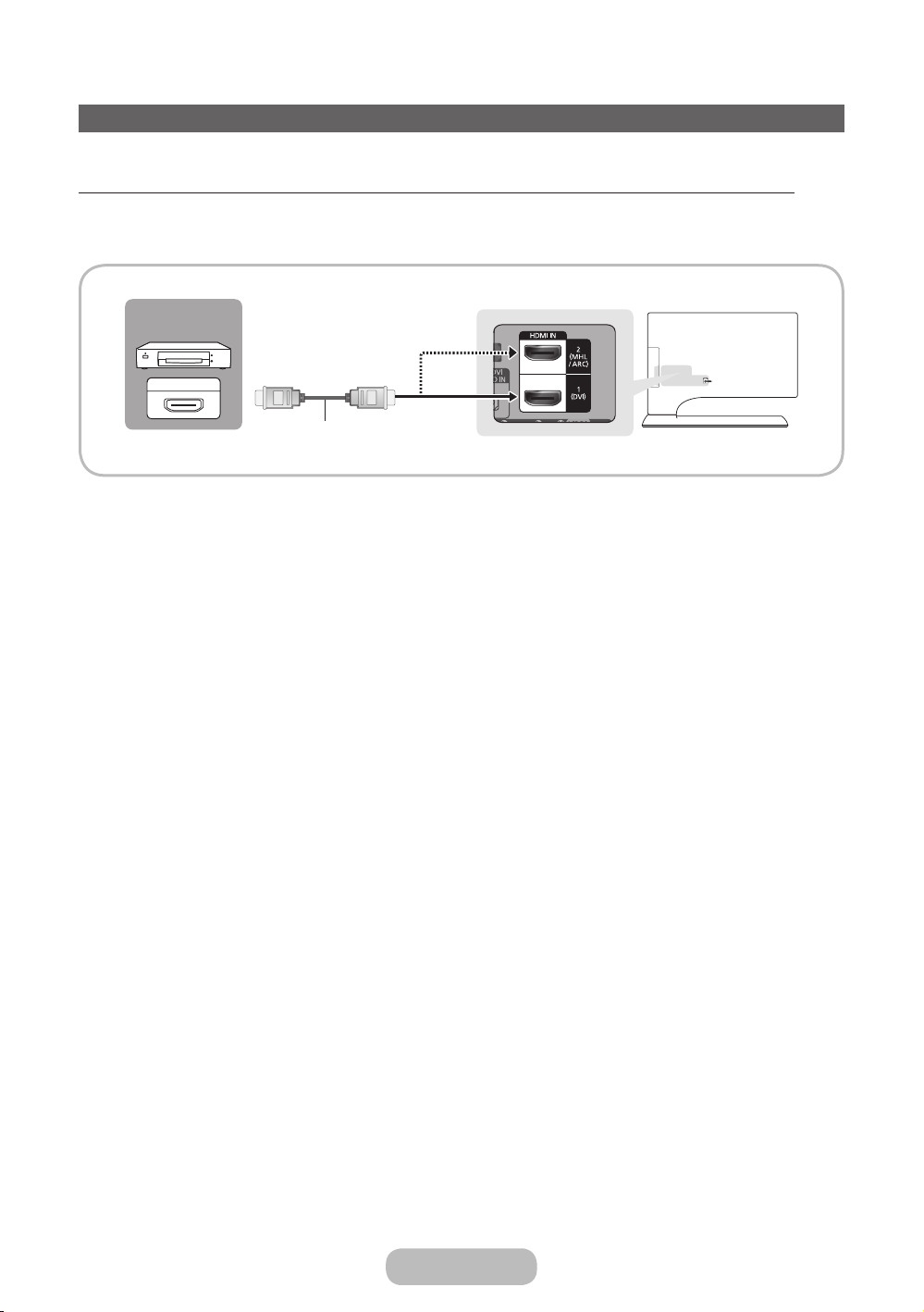
AansluitingenAansluitingen
Aansluiten op AV-apparaten (Blu-rayspeler, dvd-spelers enz.)
Een HDMI-kabel gebruiken voor een HD-verbinding (tot 1080p, HD digitale signalen)
Voor de beste HD-kwaliteit raden we aan een HDMI-aansluiting te gebruiken.
Gebruik met dvd-speler, Blu-rayspeler, HD-kabelbox, HD STB-satellietontvanger (settopbox).
HDMI OUT
HDMI-kabel (niet meegeleverd)
HDMI IN 1 (DVI), HDMI IN 2 (MHL / ARC)
✎
• Voor de beste beeld- en geluidskwaliteit, sluit u digitale apparaten op het product aan met HDMI-kabels.
• Een HDMI-kabel ondersteunt digitale video- en audiosignalen en vereist geen aparte audiokabel.
– Als u het product wilt aansluiten op een digitaal apparaat dat geen HDMI-uitvoer ondersteunt, gebruikt u
een HDMI/DVI-kabel en een audiokabel.
• Zelfs als u een extern apparaat aansluit op het product dat een oudere versie van HDMI gebruikt, werken video
en audio moeilijk niet. Als een dergelijk probleem zich voordoet, informeert u bij de fabrikant van het apparaat
naar de HDMI-versie en vraagt u, als deze verouderd is, om een upgrade.
• Let op dat u een goedgekeurde HDMI-kabel aanschaft. Anders wordt het beeld mogelijk niet weergegeven of
treedt er mogelijk een verbindingsfout op.
• We raden u aan een elementaire high-speed HDMI-kabel of een HDMI-kabel te gebruiken die Ethernet-
compatibel is. Denk eraan dat dit product geen ondersteuning biedt voor de Ethernet-functie via HDMI.
• Dit product ondersteunt de ARC-functies (Audio Return Channel) via een HDMI-kabel. De ARC-functie wordt
alleen ondersteund door de poort HDMI IN 2 (MHL / ARC).
• De ARC-functie maakt het mogelijk digitale audio uit te voeren via de poort HDMI IN 2 (MHL / ARC) op het
product. Deze functie kan alleen worden ingeschakeld als het product is verbonden met een audio-ontvanger
die de ARC-functie ondersteunt.
• Dit product ondersteunt de MHL-functie (Mobile High-Definition Link) via een HDMI-MHL-kabel. De MHL-functie
wordt alleen ondersteund door de poort HDMI IN 2 (MHL / ARC).
• De MHL-functie maakt het mogelijk het scherm van een mobiel apparaat weer te geven via de poort HDMI IN
2 (MHL /ARC) op het product. Deze functie kan alleen worden ingeschakeld als het product is verbonden met
een mobiel apparaat dat de MHL-functie ondersteunt.
• Wanneer u MHL-apparaten gebruikt via een MHL-kabel, wordt Beeldformaat automatisch ingesteld op Volledig
scherm. Wanneer u MHL-apparaten gebruikt via een HDMI-kabel, wordt Beeldformaat niet automatisch
ingesteld op Volledig scherm. Als u een oorspronkelijk formaat wilt weergeven, selecteert u Volledig scherm in
het menu Beeldformaat (Menu → Beeld → Beeldformaat).
• Als u MHL-apparaten gebruikt via een HDMI-kabel, wordt het product herkend als de HDMI-ingang. In dit geval
werkt het product mogelijk anders dan wanneer u MHL-apparaten gebruikt via een MHL-kabel.
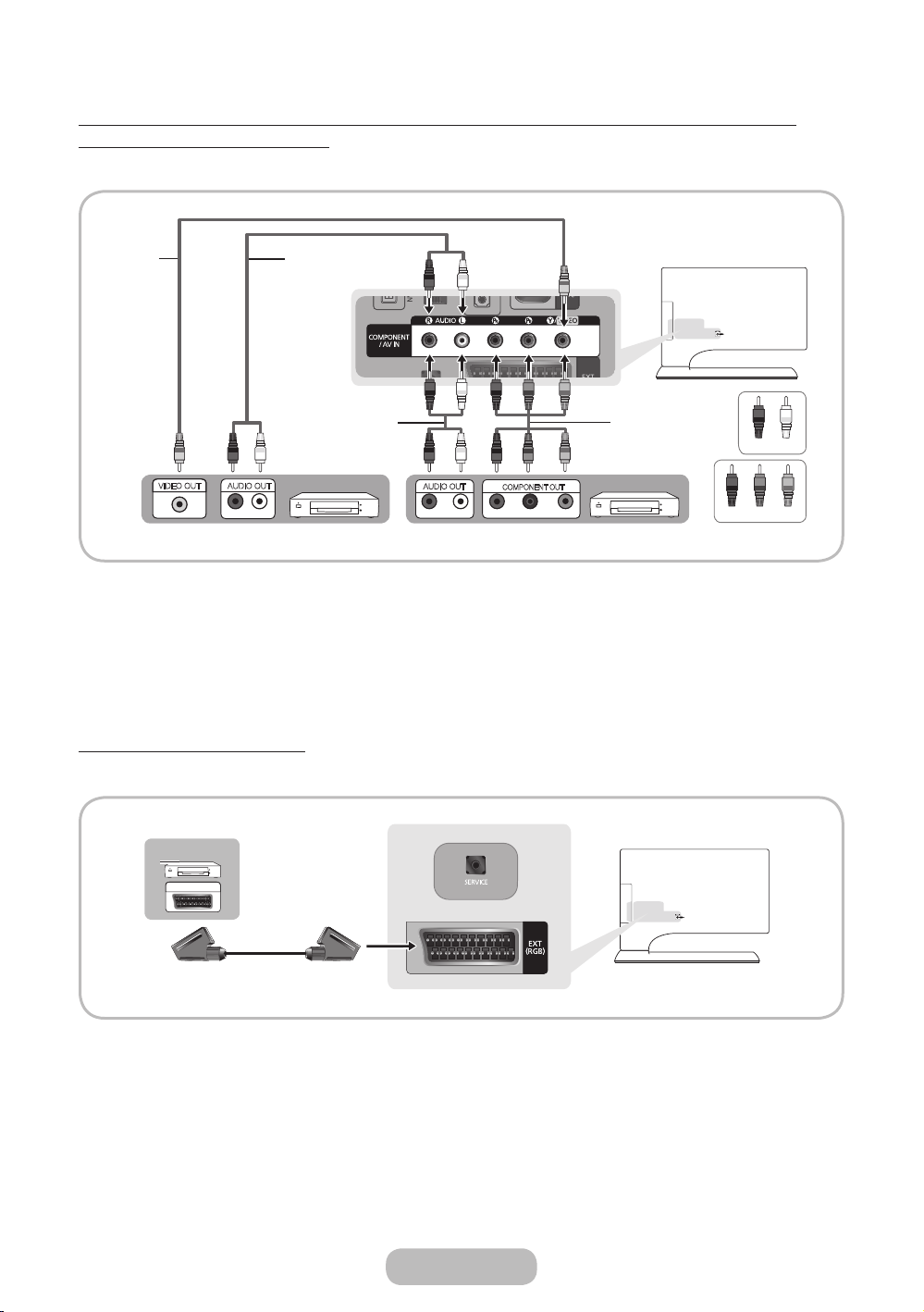
EXT
Aansluitingen
Gebruik van een componentkabel (tot 1080p HD-signalen) of een audio/video-kabel
(alleen 480i analoge signalen)
Gebruiken met dvd-speler, Blu-rayspeler, kabelbox, STB-satellietontvanger, videorecorder.
R
R-AUDIO-L
W
Audiokabel (niet
meegeleverd)
Apparaat
Audiokabel
(niet meegeleverd)
R
R
R
AUDIO OUT
R-AUDIO-L
W
W
W
R GB
R
B G
COMPONENT OUT
PRPBY
Y
Component-kabel
(niet meegeleverd)
Apparaat
R GB
Rood
Videokabel
(niet meegeleverd)
Y
VIDEO OUT
Voor een betere beeldkwaliteit raden we u aan de componentaansluiting in plaats van de A /V-aansluiting
✎
AUDIO OUT
gebruiken.
Wanneer u een videokabel aansluit op COMPONENT / AV IN, komt de kleur van de COMPONENT / AV IN
✎
[VIDEO]-aansluiting (groen) niet overeen met de videokabel (geel).
Een Scart-kabel gebruiken
Beschikbare apparaten: DVD, VIDEO
Rood
Blauw
W
R
Wit
Groen
In de Ext.-modus ondersteunt DTV Out alleen MPEG SD-video en -audio.
✎
Nederlands - 26 Nederlands - 27
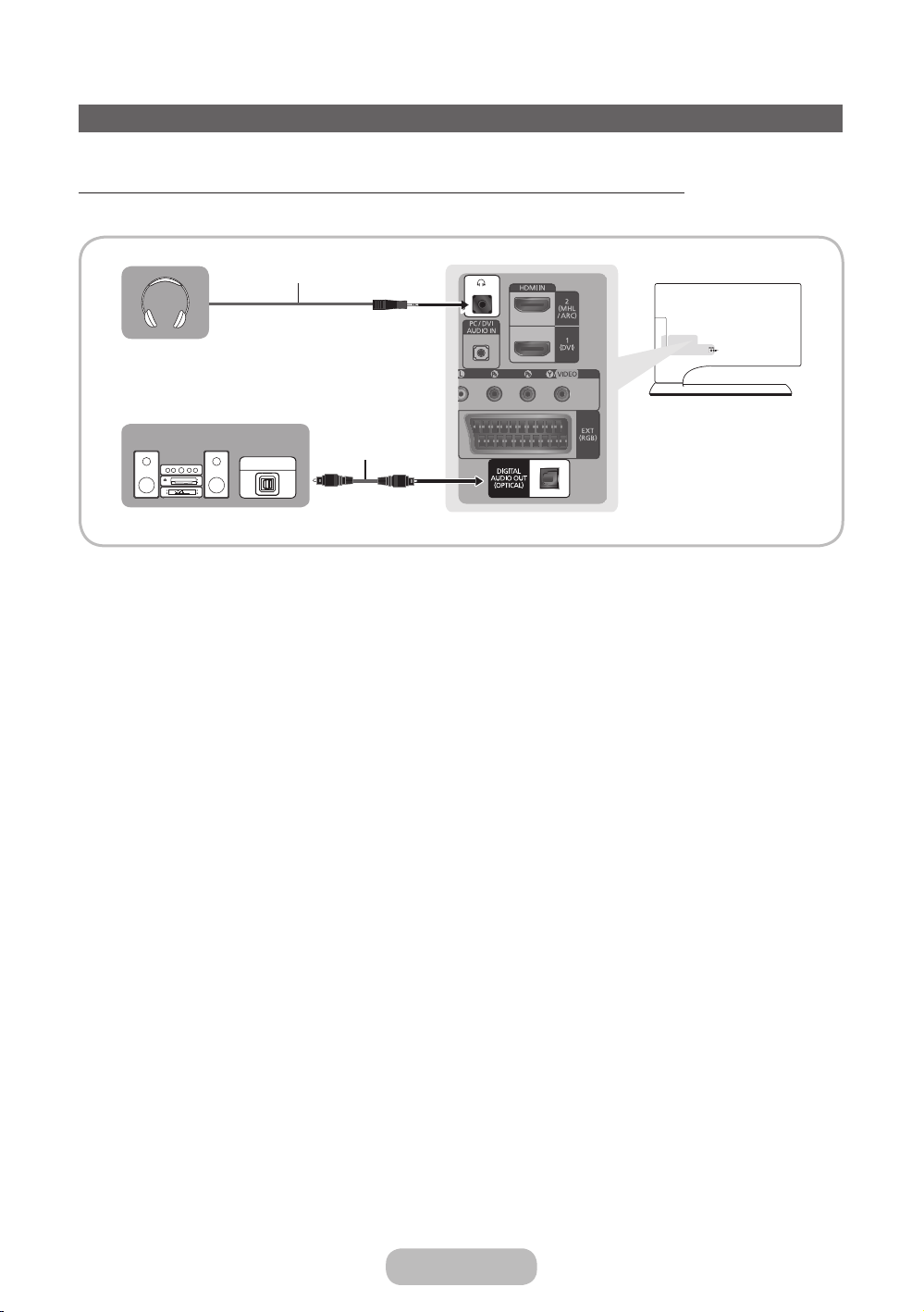
Aansluitingen
Aansluiten op geluidsapparatuur
Een optische (digitale) kabel of een hoofdtelefoonaansluiting gebruiken
Gebruiken met digitale audiosystemen, versterkers en thuisbioscopen.
Hoofdtelefoonkabel
(niet meegeleverd)
Optische kabel
OPTICAL
HoofdtelefoonH: u kunt een hoofdtelefoon op de desbetreffende uitgang van uw product aansluiten. Wanneer
✎
de hoofdtelefoon is aangesloten, worden de ingebouwde luidsprekers uitgeschakeld.
• Mogelijk kunt u de geluidsfunctie beperkt gebruiken wanneer er een hoofdtelefoon op het product is
aangesloten.
• Het volume van de hoofdtelefoon en het volume van het product worden apart geregeld.
• De oortelefoonstekker ondersteunt uitsluitend aansluitingen met 3 geleiders van het TRS-type (Tip-Ring-Sleeve).
DIGITAL AUDIO OUT (OPTICAL)
✎
• Wanneer u een digitaal audiosysteem op de DIGITAL AUDIO OUT (OPTICAL)-aansluiting aansluit, moet u het
volume van zowel het product als het systeem reduceren.
• 5.1-kanaals audio is mogelijk wanneer het product op een extern apparaat is aangesloten dat dit ondersteunt.
• Wanneer de ontvanger (thuisbioscoop) is ingesteld op Aan, hoort u alleen geluid via de optische aansluiting
van het product. Wanneer het product een DTV-signaal ontvangt, zendt het een 5.1-kanaalsgeluid naar de
ontvanger van de thuisbioscoop. Wanneer de bron een digitale component is, zoals een dvd-speler / Blurayspeler / kabelbox / STB-satellietontvanger (settopbox) en via HDMI op het product is aangesloten, geeft de
ontvanger van de thuisbioscoop uitsluitend 2-kanaalsgeluid weer. Als u 5.1-kanaalsgeluid wilt horen, sluit u de
digitale uitgang van de dvd-speler/Blu-rayspeler/kabelbox/STB-satellietontvanger (settopbox) rechtstreeks op
een versterker of thuisbioscoop aan.
(niet meegeleverd)
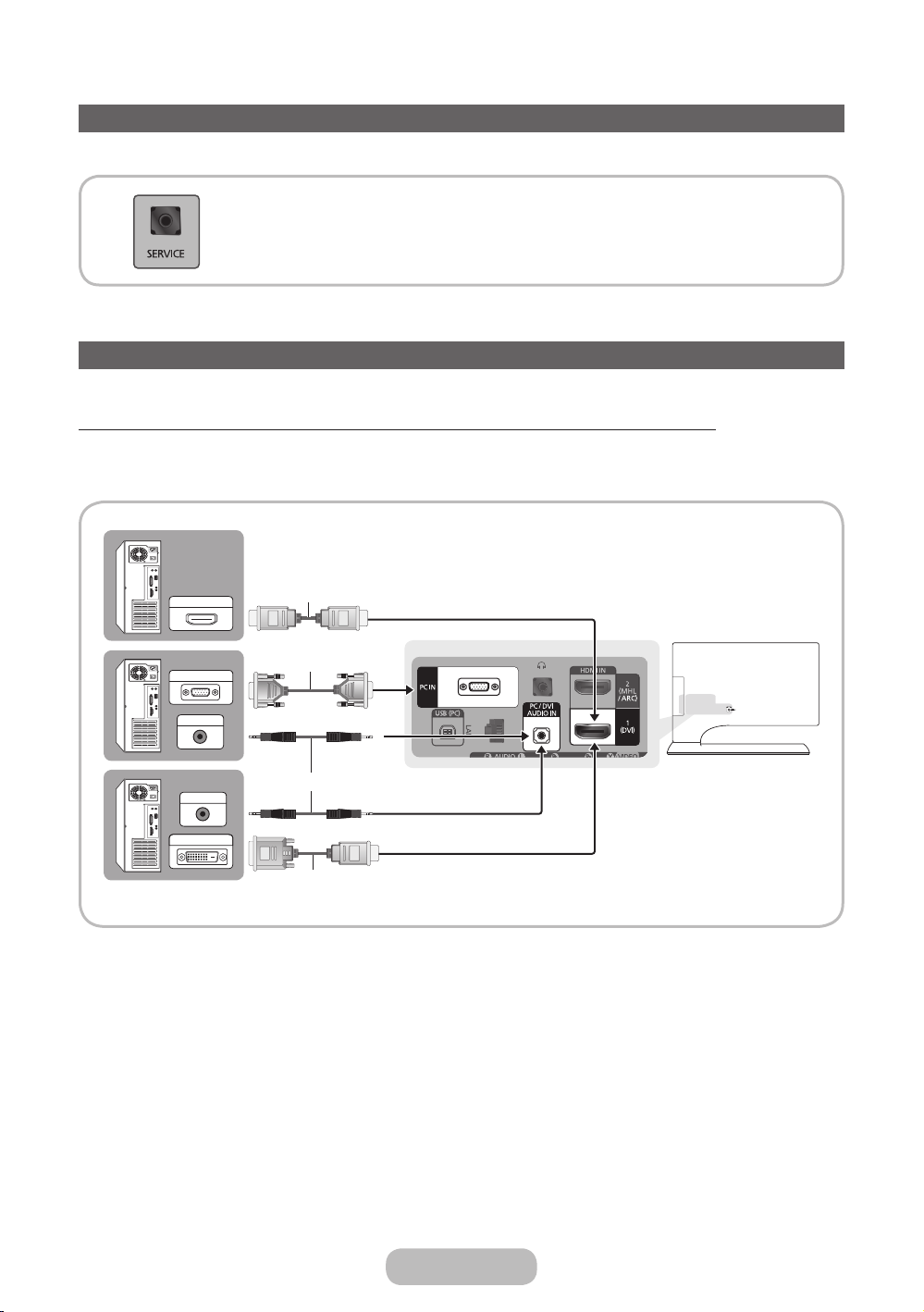
Aansluitingen
De servicekabelaansluiting
De aansluiting SERVICE is alleen voor onderhoud.
Aansluiten op een PC
Een HDMI-kabel of een HDMI-naar-DVI-kabel of een D-subkabel gebruiken
Mogelijk wordt een HDMI-verbinding niet ondersteund door uw pc.
✎
Gebruik de pc-luidsprekers voor audio.
✎
HDMI-kabel
HDMI OUT
(niet meegeleverd)
D-Sub-kabel
(meegeleverd)
Stereokabel
(meegeleverd)
HDMI-naar-DVI-kabel
(niet meegeleverd)
LET OP
✎
PC OUT
AUDIO OUT
AUDIO OUT
DVI OUT
• Bij gebruik van de HDMI/DVI-kabelaansluiting moet u de HDMI IN 1(DVI)-aansluiting gebruiken.
• Voor pc's met DVI-aansluitingen gebruikt u een HDMI/DVI-kabel om de DVI-uitgang op de pc verbinden met de
HDMI IN 1 (DVI)-aansluiting op het product. Gebruik de pc-luidsprekers voor audio.
Nederlands - 28 Nederlands - 29
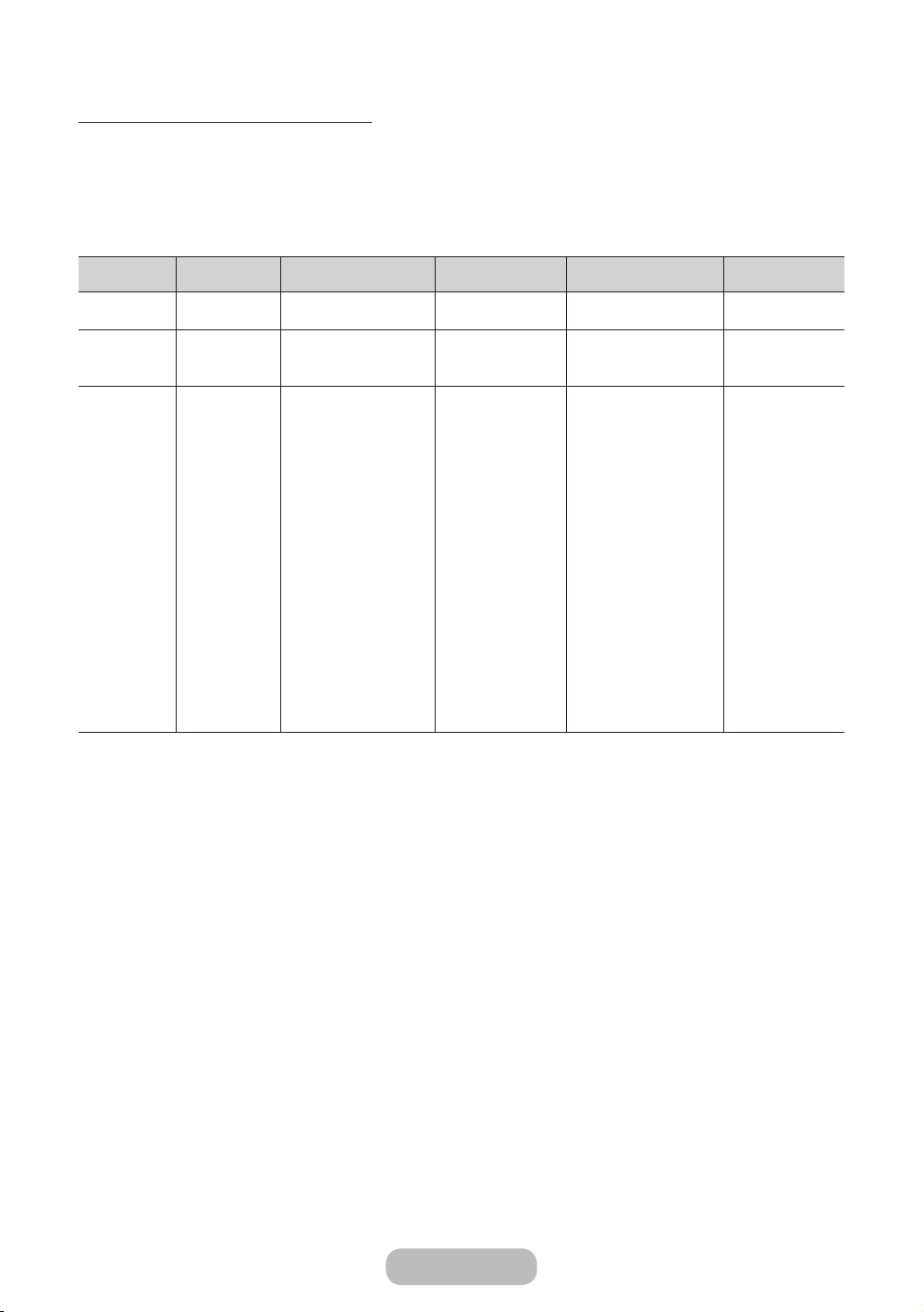
Aansluitingen
Weergavemodi (HDMI/DVI-ingang)
De optimale pc-weergaveresolutie voor dit product is 1920 x 1080 @ 60 Hz. We raden u nadrukkelijk aan de videouitvoer van uw computer in te stellen op de optimale resolutie. U kunt ook een van de standaardresoluties selecteren die
in de tabel hieronder worden vermeld en het product wordt automatisch afgesteld op de door u gekozen resolutie. Als
u de video-uitvoer van uw computer instelt op een resolutie die niet in de tabel wordt vermeld, kan het scherm blanco
worden en kan alleen de aan/uit-indicatie worden ingeschakeld. Als u dit probleem wilt oplossen, past u de resolutie aan
de hand van de volgende tabel aan. Raadpleeg daarbij de gebruikershandleiding van de grafische kaart.
Modus Resolutie
IBM
MAC
VESA DMT
Bij gebruik van de HDMI/DVI-kabelaansluiting moet u de HDMI IN 1(DVI)-aansluiting gebruiken.
✎
De interlacemodus wordt niet ondersteund.
✎
De set werkt mogelijk niet normaal als u een afwijkend videoformaat selecteert.
✎
Afzonderlijke modus en compositemodus worden ondersteund. SOG (Sync On Green) wordt niet ondersteund.
✎
Als er geen stroomafsluitingsschakelaar aanwezig is, is het stroomverbruik pas "0" als de stekker uit het
✎
640 x 350
720 x 400
640 x 480
832 x 624
1152 x 870
640 x 480
640 x 480
640 x 480
800 x 600
800 x 600
800 x 600
1024 x 768
1024 x 768
1024 x 768
1152 x 864
1280 x 720
1280 x 800
1280 x 1024
1280 x 1024
1366 x 768
1440 x 900
1600 x 900RB
1680 x 1050
1920 x 1080
Horizontale frequentie
(kHz)
31,469
31,469
35,000
49,726
68,681
31,469
37,861
37,500
37,879
48,077
46,875
48,363
56,476
60,023
67,500
45,000
49,702
63,981
79,976
47,712
55,935
60,000
65,290
67,500
Verticale frequentie
(Hz)
70,086
70,087
66,667
74,551
75,062
59,940
72,809
75,000
60,317
72,188
75,000
60,004
70,069
75,029
75,000
60,000
59,810
60,020
75,025
59,790
59,887
60,000
59,954
60,000
Frequentie pixelklok
(MHz)
25,175
28,322
30,240
57,284
100,000
25,175
31,500
31,500
40,000
50,000
49,500
65,000
75,000
78,750
108,000
74,250
83,500
108,000
135,000
85,500
106,500
108,000
146,250
148,500
Synchronisatie-
polariteit (H/V)
+/-
-/+
-/-
-/-
-/-
-/-
-/-
-/+/+
+/+
+/+
-/-
-/+/+
+/+
+/+
-/+
+/+
+/+
+/+
-/+
+/+
-/+
+/+
stopcontact is verwijderd.
De functie DPM (Display Power Management) werkt niet als u de HDMI-poort van dit apparaat gebruikt.
✎
Als een HDMI-naar-DVI-kabel is aangesloten op de HDMI IN 1(DVI)-poort, werkt het geluid niet.
✎
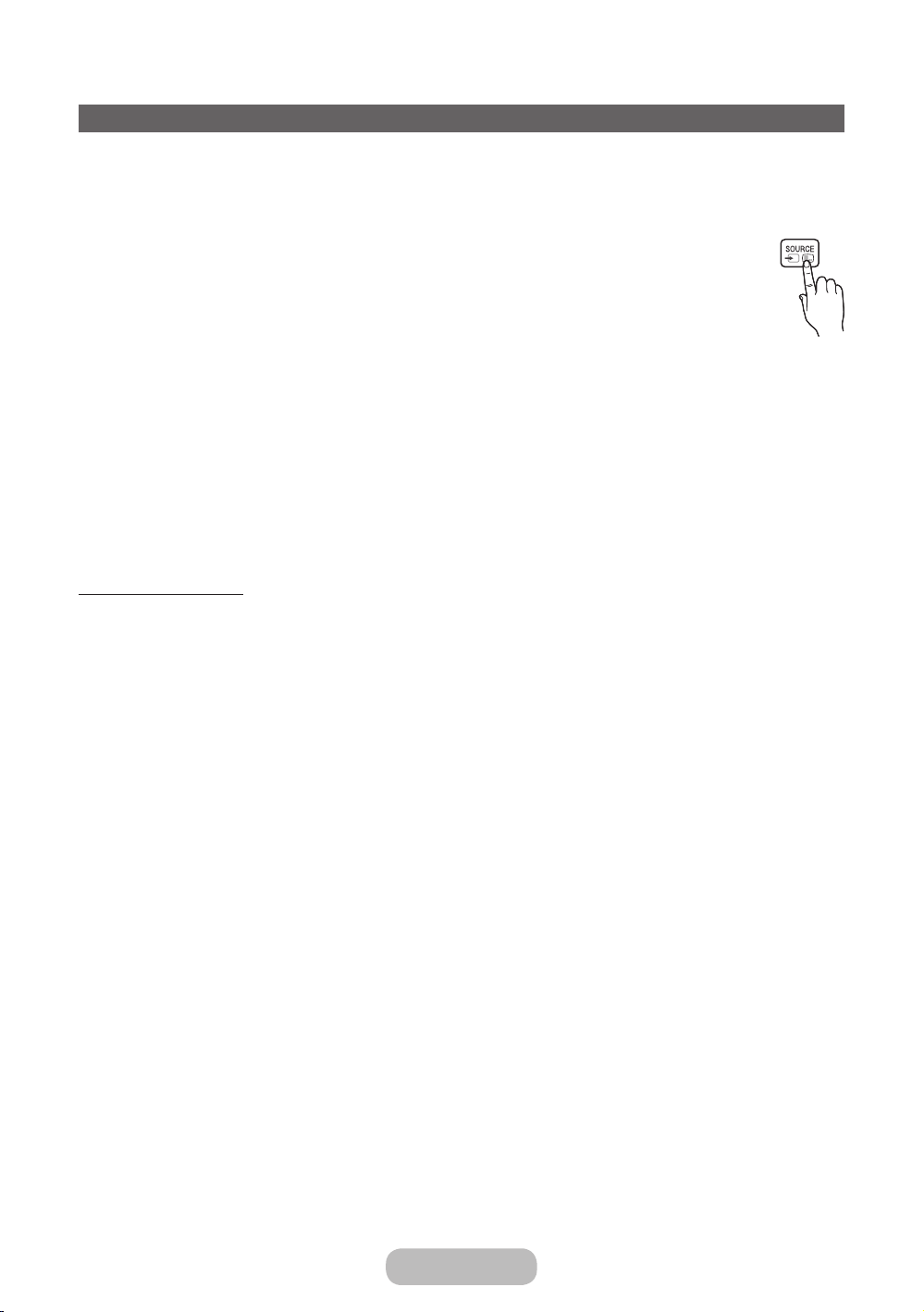
Aansluitingen
De ingangsbron wijzigen
Bron
™ → Bron
Als u tijdens het tv-kijken een film op uw dvd-speler of Blu-ray-speler wilt bekijken of wilt overschakelen
naar uw kabelkastje of STB-satellietontvanger, moet u de bron veranderen.
Tv / Ext. / PC / Intel® WiDi / HDMI1/DVI / HDMI2 / AV / Component
1. Druk op de toets ™ op de afstandsbediening. Het venster Smart Hub wordt geopend.
2. Selecteer Bron. Het venster Bron wordt geopend.
3. Selecteer de gewenste externe ingangsbron.
U kunt ook het scherm Bron openen door de toets SOURCEs te selecteren op uw afstandsbediening.
✎
U kunt alleen externe apparaten selecteren die zijn aangesloten op het product. In de weergegeven lijstBron
✎
worden aangesloten ingangen gemarkeerd weergegeven.
In de Bron, blijven Ext., Intel® WiDi en PC altijd geactiveerd.
✎
Wat is Intel® WiDi?
Met de WiDi-weergavetechnologie kunt u het product draadloos aan uw laptop koppelen. Deze technologie is
gebaseerd op de draadloze LAN N-serie die is ontworpen voor de overdracht van een hoog kwalitatief signaal van 720p
or 1080p tussen draadloze apparaten.
Dit is met name handig wanneer u uw desktop of laptop wilt aansluiten op een groter scherm, zoals een tv.
Als u de WiDi-functie wilt implementeren, moet uw laptop voldoen aan de onderstaande vereisten.
(Voor de compatibiliteit met uw laptop neemt u contact op met de fabrikant van uw laptop.)
Systeemvereisten
✎
• Processor: Intel Core i3-serie
• Grafisch kaart: Intel HD graphics
• Draadloze adapter
– Intel® Centrino® Wireless-N 1000, 1030
– Intel® Centrino® Advanced-N 6200 of 6230 6205
– Intel® Centrino® Wireless-N + WiMAX 6150
– Intel® Centrino® Advanced-N + WiMAX 6250
– Intel® Centrino® Ultimate-N 6300
• Software: Intel® My WiFi Technology (Intel® MWT) 2, Intel®wireless display moeten zijn geïnstalleerd
• Besturingssysteem: Windows 7 32-bits, 64-bits
Nederlands - 30 Nederlands - 31
